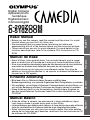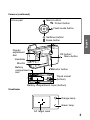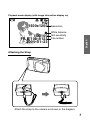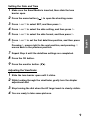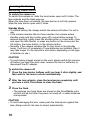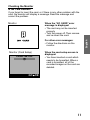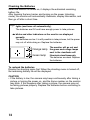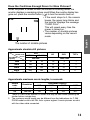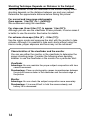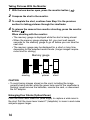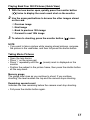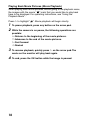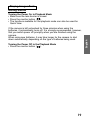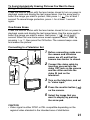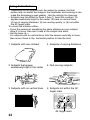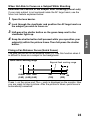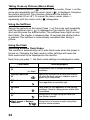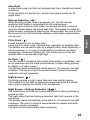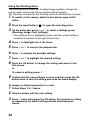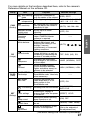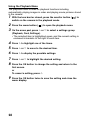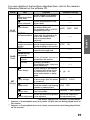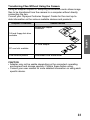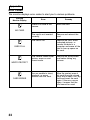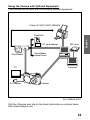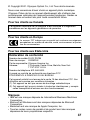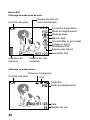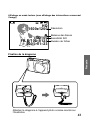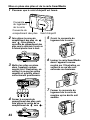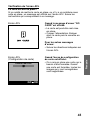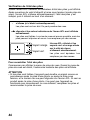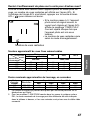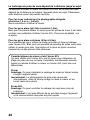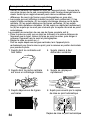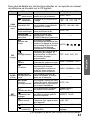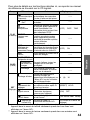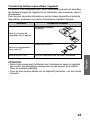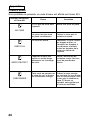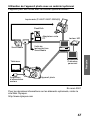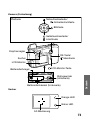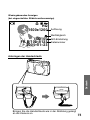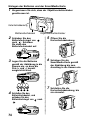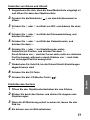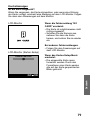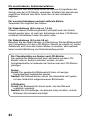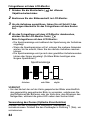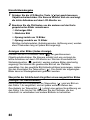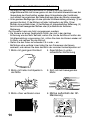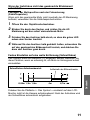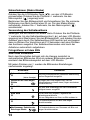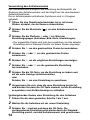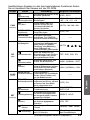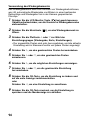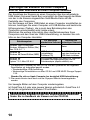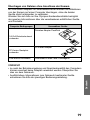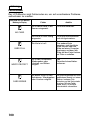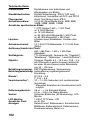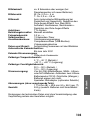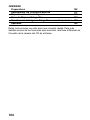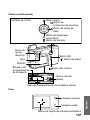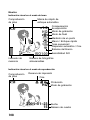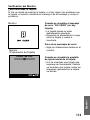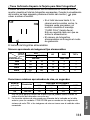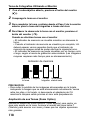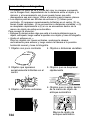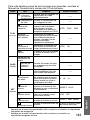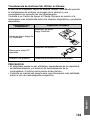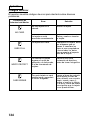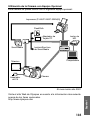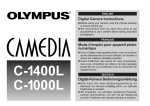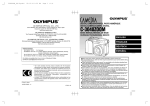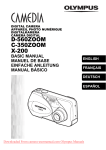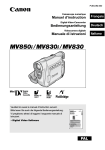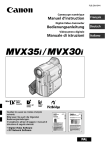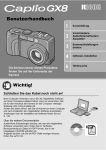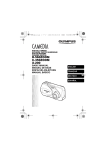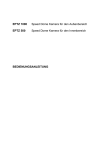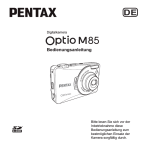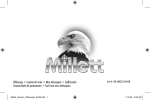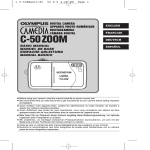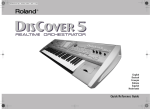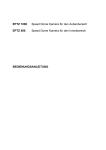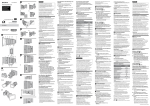Download Basic Manual
Transcript
Digital Camera Appareil photo numérique Digital-Kamera Cámara Digital C-200ZOOM D-510ZOOM • Before you use this camera, read this manual and then store it in a safe location where you can find it for future use. • We recommend that you spend some time taking test shots and experimenting with all of the features before you take important pictures. • These instructions are only for quick reference. For more details on the functions described here, refer to the software CD’s instructions on CDROM. English Basic Manual • Avant d’utiliser votre appareil photo, lire ce mode d’emploi puis le ranger dans un endroit sûr et à portée de la main pour toute consultation future. • Nous vous conseillons de prendre le temps de faire des essais et de vous familiariser avec toutes les fonctions avant d’effectuer des prises de vues importantes. • Ces instructions ne sont que pour une référence rapide. Pour plus de détails sur les fonctions décrites ici, se reporter au manuel de référence se trouvant sur le CD logiciel. Français Manuel de Base • Bitte lesen Sie vor Gebrauch dieser Kamera sorgfältig diese Bedienungsanleitung, um optimale Ergebnisse beim Fotografieren zu erzielen. • Wir empfehlen, vor wichtigen Aufnahmen Probeaufnahmen durchzuführen, um sich mit der Bedienung und den Funktionen der Kamera vertraut zu machen. • Diese Anleitung dient nur als Kurzanleitung. Ausführlichere Angaben zu den hier beschriebenen Funktionen finden Sie in dem Handbuch auf der CD-ROM. Deutsch Einfache Anleitung • Antes de utilizar la cámara, lea este manual y luego guárdelo en algún lugar seguro donde lo pueda ubicar para un uso futuro. • Le recomendamos que dedique cierto tiempo a la toma de fotos de prueba utilizando todas las características de la cámara antes de tomar fotografías importantes. • Estas instrucciones son sólo para una consulta rápida. Para más detalles acerca de las funciones aquí descritas, remítase a las instrucciones de CD de software del CD-ROM. Español Manual Básico CONTENTS/TABLE DES MATIERES/INHALT/CONTENIDO ENGLISH ..................................................................................2 FRANÇAIS ..............................................................................36 DEUTSCH ...............................................................................70 ESPAÑOL .............................................................................104 CONTENTS Getting Started Learning the Basics Playing Images Back Taking Better Pictures Transferring Your Pictures to a Computer Appendix 4 10 19 22 30 32 These instructions are only for quick reference. For more details on the functions described here, refer to the camera’ s Reference Manual on the software CD. 2 © Copyright 2001. Olympus Optical Co., Ltd. All rights reserved. Thank you for purchasing an Olympus digital camera. Before you start to use your new camera, please read these instructions carefully to enjoy optimum performance and a longer service life. Keep this manual in a safe place for future reference. For Customers in Canada This Class B digital apparatus meets all requirements of the Canadian Interference-Causing Equipment Regulations. “CE” mark indicates that this product complies with the European requirements for safety, health, environment and customer protection. For Customers in USA Declaration of Conformity Model Number: D-510 ZOOM Trade Name: OLYMPUS Responsible party: Olympus America Inc. Address: 2 Corporate Center Drive, Melville, New York 11747-3157 U.S.A. Telephone number: 631-844-5000 Tested to comply with FCC standards FOR HOME OR OFFICE USE This device complies with Part 15 of the FCC rules. Operation is subject to the following two conditions: (1) This device may not cause harmful interference, and (2) This device must accept any interference received, including interference that may cause undesired operation. Trademarks • IBM is a registered trademark of International Business Machines Corporation. • Microsoft and Windows are registered trademarks of the Microsoft Corporation. • Macintosh is a trademark of Apple Computer, Inc. • All other company and product names are registered trademarks of their respective owners. 3 English For Customers in Europe Getting Started Names of Parts Camera Selftimer lamp Shutter button Flash Zoom lever Lens barrier Lens Video OUT jack DC-IN jack USB connector Connector cover Card cover Card slot 4 Camera (continued) Macro button/ Protect button Arrow pad Flash mode button Diopter adjustment dial English Selftimer button/ Erase button OK button/ Menu button Viewfinder Monitor Battery compartment lock Monitor button Tripod socket (bottom) Battery compartment cover (bottom) Viewfinder Orange lamp Green lamp AF target mark 5 Monitor Shooting mode display AF target mark Battery check +1.5 HQ ISO100 Memory gauge Exposure compensation Record mode Flash mode Spot metering Macro/Quick focus Sequential shooting/ Selftimer/Movie White balance ISO sensitivity Number of storable pictures Playback mode display Print reserve Battery check Movie HQ 2001-01-23 15 6 Protect Record mode Date Frame number Playback mode display (with image information display on) ISO100 FILE:100-0123 2001-01-23 Resolution White balance ISO sensitivity File number English HQ 1600x1200 Attaching the Strap Attach the strap to the camera as shown in the diagram. 7 Inserting the Batteries and SmartMedia Card 1 Make sure the lens barrier is closed. Card cover Battery compartment cover Lens barrier 2 Slide the battery compartment lock from to . Slide the battery compartment cover to the side and lift it up to open. 3 Insert the batteries into the camera as shown in the diagram, making sure that the negative and positive poles are correctly aligned. 4 8 Close the battery compartment cover, and slide the battery compartment lock from to . 5 Open the card cover. 6 Insert the SmartMedia card into the camera as shown in the diagram, making sure that it is pushed all the way in. 7 Close the card cover so it clicks into place. Setting the Date and Time 1 Make sure the SmartMedia is inserted, then slide the lens barrier open. 2 Press the menu button ( 3 Press or to select SET, and then press . 4 Press or to select the date setting, and then press . 5 Press or to select the date format, and then press . 6 Press or to set the first date/time position, and then press . Pressing moves right to the next position, and pressing moves back to the previous position. 7 Repeat Step 6 until the date/time settings are completed. 8 Press the OK button. 9 Press the monitor button ( ). Adjusting the Viewfinder 1 Slide the lens barrier open until it clicks. 2 While looking through the viewfinder, gently turn the diopter adjustment dial. 3 Stop turning the dial when the AF target mark is clearly visible. 4 You are ready to take some pictures. 9 English ) to open the shooting menu. Learning the Basics Switching Power On/Off To switch the camera on To switch the camera on, slide the lens barrier open until it clicks. The lens extends and the flash pops up. When the lens does not extend, the lens barrier is not fully opened. Slide the lens barrier open until it clicks. Standby Mode • To extend battery life, always switch the camera off when it is not in use. • If the camera remains idle for three minutes, the camera enters standby mode and the monitor goes off to save battery energy. To resume shooting, lightly press the shutter button or zoom lever, close and open the lens barrier, or press any button on the arrow pad, the OK button, the menu button, or the monitor button. • Normally if the camera remains idle for four hours in the standby mode, it will turn off completely. (If new batteries are installed, then it may take longer for the camera to shut down, depending on the type of batteries in use.) CAUTION • To avoid losing images stored on the card, always switch the camera off before you open the card cover, remove the card or batteries, or disconnect the AC adapter. To switch the camera off 1 Close the lens barrier halfway until you hear it click slightly, and then wait for the lens to retract automatically. 2 After the lens retracts, close the lens barrier completely until you hear a click. This allows to close the flash. 3 Close the flash. • The pictures you have taken are stored on the SmartMedia card and will not be lost after the power is turned off, or when batteries are replaced. CAUTION • To avoid damaging the lens, never push the lens barrier against the lens. Always wait for the lens to retract automatically. 10 Checking the Monitor Is the Card Inserted? If you forget to insert the card, or if there is any other problem with the card, the monitor will display a message. Read the message and correct the problem. Monitor When the “NO CARD” error message is displayed: • The card may not be inserted properly. • Turn the power off. Then remove and re-insert the card. Monitor (Card Setup) CARD SETUP English For other error messages: • Follow the directions on the monitor. When the card setup screen is displayed: • You have inserted a card which needs to be formatted. When a card is formatted, all of the recorded images on the card are deleted. GO OK 11 Checking the Batteries When the monitor is turned on, it displays the estimated remaining battery life. After opening the lens barrier and turning on the power (shooting mode), the monitor will automatically illuminate, display information, and then go off after a short time. lights (and turns off automatically). The batteries are OK and have enough power to take pictures. blinks and other indicators on the monitor are displayed normally. The batteries are low. It is still possible to take pictures, but the power may cut off while doing so. Replace the batteries. The monitor will go out and Orange lamp the green and orange lamps Green lamp next to the viewfinder will illuminate simultaneously. The batteries are dead. Replace the batteries. To recheck the batteries Display the shooting menu first. When the shooting menu is turned off, the remaining battery life will be displayed. CAUTION • If the battery is low, the camera may beep continuously after taking a picture or turning the power on, and the frame number on the monitor may blink. If this happens after taking a picture, the camera may not be taking pictures properly. Replace the batteries before continuing to take pictures. 12 Does the Card Have Enough Room for More Pictures? When the power is turned on with the camera in shooting mode, the monitor displays a remaining picture count.When the monitor display has gone out, press the monitor button ( ) to turn the monitor back on. English • If the count drops to 0, the camera beeps, the green lamp blinks and the monitor displays the message “CARD FULL”. This will repeat every time the power is turned on. • The number of storable pictures varies depending on the record mode. HQ The number of storable pictures Approximate storable still pictures Record mode SmartMedia capacity ✽ Resolution SQ✽ NORMAL SQ-HIGH HQ 640×480 SHQ TIFF✽ 1600×1200 8MB 82 32 16 5 1 16MB 165 66 31 11 2 32MB 331 132 64 22 5 64MB 664 265 128 45 11 The SQ and TIFF modes can be set for different resolutions. Approximate maximum movie lengths, in seconds Record mode Resolution HQ SQ SmartMedia capacity 8MB 16MB 32MB 320×240 23 47 96 64MB 193 160×120 105 210 424 851 1. There is a limit to the number of frames that may be shot when operating the shutter button a single time. 2. The maximum movie length may be different from the table above for C-200 ZOOM models sold in the PAL color system regions if movie pictures are shot with the video cable connected. 13 Shooting Technique Depends on Distance to the Subject Deciding whether to use the viewfinder or the monitor display when shooting depends on the distance between you and your subject. Determine the approximate distance before taking the picture. For normal and long-range photography (from approx. 1.5m (59″) to ∞ (infinity)): We recommend using the viewfinder. For close-ups (from 0.8m (31″) to approx. 1.5m (59″)): Although you can use the viewfinder to take pictures, in some cases it is better to use the monitor. See below for details. For extreme close-ups (0.2m (8″) ~ 0.8m (31″)): Use the macro mode and compose the shot with the monitor to take pictures. Although it is possible to take such shots without using the macro mode, proper exposure and focus may not be achieved. Characteristics of the viewfinder and the monitor You can use either the monitor or the viewfinder to determine the proper shooting range. Consider the following when deciding whether to use the viewfinder or the monitor for a particular shot: Viewfinder Advantage: You can maintain the proper subject composition with less camera movement. Disadvantage: Close-up photography causes inconsistencies between the picture frame as seen in the viewfinder and the actual edge of the picture. Monitor Advantage: You can check the subject composition more accurately. Disadvantage: It is more difficult to hold the camera steady, and battery life is decreased. 14 1 Compose the shot in the viewfinder. (The area of the actual picture will be slightly larger than the composed shot.) 2 Half-press and hold down the shutter button until the green lamp next to the viewfinder lights. 3 Slowly full-press the shutter button. The camera beeps when the shot is completed and the green lamp next to the viewfinder will flash as the image is stored. If the orange lamp next to the viewfinder lights, the flash will fire automatically. 4 Wait for the green lamp next to the viewfinder to stop flashing before you take another picture. • Always make sure the green lamp is off before you take another picture. • The time you must wait between shots while the green lamp is blinking (2 to 40 sec.) depends on the record mode selected. (Larger images require more time for storing.) CAUTION • To avoid losing images stored on the card, including the image currently being stored, while the green lamp next to the viewfinder is flashing, never remove the batteries, remove the card, or disconnect the AC adapter. 15 English Taking Still Pictures Taking Pictures With the Monitor 1 With the lens barrier open, press the monitor button ( 2 Compose the shot in the monitor. 3 To complete the shot, continue from Step 2 in the previous section for taking pictures through the viewfinder. 4 To release the camera from monitor shooting, press the monitor button ( ). When shooting with the monitor: • The memory gauge is displayed while the shot is being stored. • When the memory gauge displays full, you must wait several seconds for the memory gauge to go off before you can take the next shot. • The memory gauge may be displayed for a short or long time, depending on the selected record mode. (Larger images require more time for storing.) ). Memory gauge Before 1 picture 2 or more shooting pictures Cannot shoot CAUTION • To avoid losing images stored on the card, including the image currently being stored, while the green lamp next to the viewfinder is flashing, never remove the batteries, remove the card, or disconnect the AC adapter. Enlarging Your Shots (Optical Zoom) Push the zoom level toward W (wide angle) to capture a wide area in the shot. Pull the zoom lever toward T (telephoto) to zoom in and make subjects appear larger. 16 Playing Back Your Still Pictures (Quick View) 1 With the lens barrier open, quickly press the monitor button ( ) twice to display the most recent shot on the monitor. 2 Use the arrow pad buttons to browse the other images stored on the card. : Previous image : Next image : Back to previous 10th image : Forward to next 10th image 3 To return to shooting, press the monitor button ( NOTE • If you want to take a picture while viewing stored pictures, compose the picture in the viewfinder, and then full press the shutter button. Taking Movie Pictures • Open the lens barrier. • Press on the arrow pad. • Press repeatedly until the (movie) mark is displayed on the monitor. • Position the subject in the picture frame, then press the shutter button all the way down. Memory gauge The gauge level rises as you continue to shoot. If you continue shooting, the level reaches the top and the camera stops shooting. Remaining second count Indicates the time remaining before the camera must stop shooting. • Full-press the shutter button again. 17 English ) once. Playing Back Movie Pictures (Movie Playback) When playing back movie pictures, before going to the playback menu, the images with the movie “ ” mark that you would like to play back have to be displayed. For operating instructions, see “Using the Playback Menu”. Press to highlight “ ”. Movie playback will begin shortly. 1 To pause playback, press any button on the arrow pad. 2 While the camera is on pause, the following operations are possible: : Returns to the beginning of the movie pictures. : Advances to the end of the movie pictures. : Fast forward : Rewind 3 To resume playback, quickly press on the arrow pad. The movie on the monitor will play back again. 4 To end, press the OK button while the image is paused. 18 Playing Images Back Getting Started If the camera is left untouched for three minutes when using the batteries, it automatically turns off. It is strongly recommended, however, that you switch power off promptly when you are finished using the camera. When using new batteries, it may take longer for the camera to shut down automatically depending on the type of batteries being used. Turning the Power Off in the Playback Mode • Press the monitor button ( ). 19 English Turning the Power On in Playback Mode • Make sure the lens barrier is closed. • Press the monitor button ( ). • The functions available for the playback mode can also be used for Quick View. Displaying Images Frame by Frame 1 With the lens barrier closed, press the monitor button ( ). The camera switches on and displays the most recent shot on the monitor. 2 Use the arrow pad buttons to browse the other images stored on the card. : Previous image : Next image : Back to previous 10th image : Forward to next 10th image Important shooting information (record mode, resolution, etc.) is displayed for about 3 seconds with each picture. Displaying All Frames (Index Display) With the lens barrier closed, press the monitor button ( ). The camera switches on and displays the most recent shot on the monitor. Pushing the zoom lever to Wide ( ) displays several frames simultaneously. You can select a desired frame with the arrow pad. To fully display the desired frame, pull the zoom lever to Telephoto ( ). You can change the number of frames displayed with the playback menu. Checking the Focus by Enlarging a Selected Picture (Displaying Close-ups) Pulling the zoom lever to Telephoto ( ) enlarges a picture 1.5x and will continue to enlarge 0.5x (up to 3x) each time you pull the zoom lever to Telephoto ( ). Use the arrow pad to scroll and view other parts of the picture that you cannot see. 20 To Avoid Accidentally Erasing Pictures You Want to Keep (Image Protection) Press the monitor button with the lens barrier closed to turn on power in playback mode and display the last image taken. Use the arrow pad to select the image you want to protect, then press ( ) for at least 1 second. To cancel image protection, press for at least 1 second again. Press the monitor button with the lens barrier closed to turn on power in playback mode and display the last image taken. Use the arrow pad to select the image you want to erase, then press ( ) for at least 1 second. When the one-frame erase screen appears, select “YES” by pressing or , then press the OK button. The camera beeps once and erases the picture. Connecting to a Television Set 2 1 Before connecting, make sure the camera and television power are off, and that the camera lens barrier is closed. 2 Connect the video cable by inserting one end into the video OUT jack on the camera and the other end into the video IN jack on the television. 3 Turn on the television, and set to “video input.” 4 Press the monitor button ( on the camera. 5 Select the image that you want to display by pressing the arrow pad. 5 4 3 ) CAUTION • Video signal is either NTSC or PAL compatible depending on the regional video standard in the intended area of distribution. 21 English One-Frame Erase Taking Better Pictures • Depending on the distance from the subject to camera, the final picture may not match the image in the viewfinder, and zooming in can make the discrepancy even greater. Use the monitor for close-ups. • Subjects may be difficult to focus if they (1) have little contrast, (2) appear excessively bright in the center, (3) have no vertical lines, (4) are at varying distances, (5) are moving quickly, or (6) not within the AF target mark. To correct the situation either: • Focus the camera at something the same distance as your subject, allow it to focus, then aim it back at the subject and shoot. • Set the focus at ∞. For subjects with no vertical lines, hold the camera vertically to focus, then move it back to the horizontal position to take the shot. 1 Subjects with low contrast 4 Subjects of varying distances 2 Subjects that appear excessively bright in the center 5 Fast-moving subjects 3 Subjects with no vertical lines 6 Subjects not within the AF target mark AF target mark 22 When Not Able to Focus on a Subject While Shooting 1 Open the lens barrier. 2 Look through the viewfinder and position the AF target mark on the subject you wish to focus on. 3 Half-press the shutter button so the green lamp next to the viewfinder lights up. 4 Keep the shutter button half-pressed while you reposition your subject(s) within the picture frame. Then full-press the shutter button. Fixing a Far-Distance Focus (Quick Focus) The lens can be set for far-distance focus (∞). Use this function when it is difficult to focus on a subject in the background. Quick focus working range Beyond flash working range T W 0.85m 1.3m 1.8m (2.8ft) (4.3ft) (5.9ft) 4m (13ft) 6.7m (22ft) Press on the arrow pad. The ∞ mark is displayed on the monitor. Now you are ready to take a picture. After the picture is taken, quick focus is automatically cancelled. 23 English Determine the Position of the Subject After Focusing (Focus Lock) If your main subject is not centered inside the AF target mark, use the focus lock feature explained below: Taking Close-up Pictures (Macro Mode) Press the monitor button ( ) to switch on the monitor. Press on the arrow pad repeatedly until the macro mark ( ) is displayed. Compose the picture and shoot. The minimum distance to the subject is approximately 20 cm (8″). To cancel the macro mode, press repeatedly until the macro mark ( ) disappears. Using the Selftimer Secure the camera on the tripod. Press on the arrow pad repeatedly until the selftimer mark ( ) is displayed on the monitor. Set up the shot and full-press the shutter button. The selftimer lamp lights up and then blinks. The shutter is released after 12 seconds the shutter button is pressed. The selftimer is automatically cancelled after taking a picture. Using the Flash Switching Between Flash Modes The camera is automatically set to auto-flash mode when the power is turned on. Changing the flash mode to other settings will cause the flash mode mark to be displayed on the monitor. Each time you press , the flash mode settings are displayed in order. Flash mode ➔Auto-flash d (no Mark) Red-eye reduction d Fill-in flash d Function/purpose: Automatically fires in lowlight and backlit conditions. Significantly reduces the red-eye phenomenon (i.e. when the flash causes a subject’s eyes to appear red in the picture). Fires regardless of available light. No flash d Flash does not fire regardless of the lighting conditions. Good for taking photos where flash is prohibited. Night scenes d Taking photos at night using the flash and slow shutter speeds. Night scenes + Red-eye reduction Taking photos of people at night using flash and slow shutter speeds. 24 Auto-Flash In auto-flash mode, the flash will automatically fire in lowlight and backlit conditions. To fire the flash in a backlit shot, position the subject inside the AF target mark. Fill-in Flash ( ) Forces the flash to fire on every shot. Using the fill-in flash mode, the flash fires regardless of available light. This feature can be used to light up a subject’s face, when shaded by a tree for example, or to correct uneven lighting conditions caused by backlighting, fluorescent lighting, etc. This mode may not have the desired effect in excessively bright light. No Flash ( ) Use this mode in situations where flash photography is prohibited, such as art museums and live stage performances, or when taking pictures in twilight or of night scenes. The shutter speed automatically slows down to 1/2 second in low-light situations. The use of a tripod is recommended to prevent blurriness caused by camera movement. Night Scenes ( ) For taking pictures at night, using flash and slow shutter speeds. This setting fires the flash to expose the foreground while the shutter stays open to expose the details in the background. Night Scenes + Red-eye Reduction ( ) The combination of these two modes works best for taking pictures of people at night. The night scene flash and red-eye reduction flash both operate at the same time. The shutter speed automatically slows down to 1/2 second in low-light conditions. The use of a tripod is recommended to prevent blurriness caused by camera movement. The flash will fire automatically when necessary. 25 English Red-eye Reduction ( ) When shooting people, eyes may appear red. Use the red-eye reduction flash mode to compensate for this phenomenon. In the red-eye reduction flash mode, the camera will emit a series of rapid pre-flashes before the actual flash fires. This makes the subject’s pupils contract, significantly reducing the red-eye effect. Be sure to hold the camera firmly until the shutter releases, which takes approximately one second. Using the Shooting Menu The shooting menu allows you to adjust image qualities, change the record mode, and use the various picture-taking functions. The functions contained in the shooting menu are divided into 4 groups. 1 To switch on the camera, slide the lens barrier open until it clicks. 2 Press the menu button ( 3 On the arrow pad, press or to select a settings group (Shooting, Image, Card, Settings). • The selected item is highlighted green, and the current setting is enclosed in brackets to the right of each item. 4 Press to highlight one of the items. 5 Press or to move to the desired item. 6 Press to display the possible settings. 7 Press or to highlight the desired setting. 8 Press the OK button to change the setting and return to the first screen. or To cancel a setting, press . 9 Confirm that the new setting is correct, and then press the OK button twice to save the setting and close the menu display. ) to open the shooting menu. To change a setting temporarily for a shot 1 Follow Steps 1 to 7 above. 2 Take the picture with the new setting. 3 Press twice, then press the OK button. The temporary setting is replaced by the default setting and the shooting menu closes. 26 For more details on the functions described here, refer to the camera’s Reference Manual on the software CD. Group Item Purpose Possible Settings Spot metering Exposure is measured at only the center of the subject. (ESP) SPOT mode Adjusting image brightness. Exposure compensation PIC (Image) ISO ISO sensitivity By setting the ISO sensitivity, you can adjust the camera’s sensitivity to light. (AUTO) 100 200 400 DIGITAL ZOOM Digital zoom PANORAMA Panorama shooting WB White balance Allows up to 9x zoom shooting. (OFF) ON Record mode Sharpness Contrast CARD (Card) CARD SETUP Card setup REC VIEW Rec view FILE File naming Allows panoramic shots to be taken. CAMEDIA Master software is required. Canceling automatic color balance adjustment, and adjusting the setting to suit daylight, overcast, incandescent or fluorescent lighting conditions. Selecting picture size and image resolution, as well as increasing or decreasing the number of storable pictures. Sharpens the distinctness and strength of the contours of the subject. Allows a harder contrast (more distinction between lighter and darker areas) for pictures to be selected. Formats (initializes) SmartMedia cards. Used only when necessary. Displays the picture just taken even while it is still being written to the SmartMedia card. Beep sound Date & time Allows the date and time to be set. Monitor adjustment (AUTO) TIFF SHQ (HQ) SQ HARD (NORMAL) SOFT HIGH (NORMAL) LOW –––– (OFF) ON (NAME RESET) Selecting how files are named. AUTO FILE Retaining all settings in memory even after the power is turned off. Setting the camera warning beep sound on or off. Clear settings SET (Settings) –––– English CAM (Shooting) +2.0 +1.5 +1.0 +0.5 (0) –0.5 –1.0 –1.5 –2.0 Allows the brightness of the monitor to be adjusted. (RESET) HOLD (ON) OFF (January 1 2001 00:00) (Set to the midpoint of the adjustment bar) (The default settings are indicated in parentheses.) 27 Using the Playback Menu The playback menu is used for playback functions including automatically playing images in order and playing movie pictures stored in the camera. 1 With the lens barrier closed, press the monitor button ( switch on the camera in the playback mode. 2 Press the menu button ( 3 On the arrow pad, press or to select a settings group (Playback, Card, Settings). • The selected item is highlighted green, and the current setting is enclosed in brackets to the right of each item. 4 Press to highlight one of the items. 5 Press or to move to the desired item. 6 Press to display the possible settings. 7 Press or to highlight the desired setting. 8 Press the OK button to change the setting and return to the first screen. or To cancel a setting, press . 9 Press the OK button twice to save the setting and close the menu display. 28 ) to ) to open the playback menu. For more details on the functions described here, refer to the camera’s Reference Manual on the software CD. Item Automatic playback* (Slide show) Movie playback** Purpose Possible Settings Allows images to be played back in order automatically. –––– Allows movie pictures to be played back. –––– Allows image printing to be set before taking the Print reserve SmartMedia card to a DPOF- (OFF) PLAY equipped photo lab. (Playback) ROTATE Allows individual images Rotated playback taken with the camera on its side to be rotated so that they are played back vertically. INFO Selects whether or not to Image information display image information set (OFF) during shooting on the monitor. display EDIT Changes the image color or Edit reduces the image size. DATE TIME –––– English Group ON –––– CARD SETUP Card setup CARD (Card) Erase all frames Allows all images that are not protected to be erased. –––– Format Formats (initializes) SmartMedia cards. Used only when necessary. –––– Index display Clear settings SET (Settings) Beep sound Date & time Allows setting of the number of images that will be shown on the monitor at one time when index display is being used. Retaining all settings in memory even after the power is turned off. 4 (9) 16 (RESET) HOLD Selects whether or not to have the camera use beeping sounds to indicate alerts. (ON) Allows setting of date and time information. (January 1 2001 00:00) Allows the monitor brightness Monitor adjustment to be adjusted. OFF (Set to the midpoint of the adjustment bar) (The default settings are indicated in parentheses.) * Appears in the playback menu only when still pictures are being played back on the monitor. ** Appears in the playback menu only when movie pictures are being played back on the monitor. 29 Transferring Your Pictures to a Computer Read Before Connecting to a Computer Connecting the camera to a personal computer using the included USB (Universal Serial Bus) cable allows you to transfer images stored on the SmartMedia card installed in the camera to the computer’s hard disk. Using the USB cable to connect the camera and computer may require a computer equipped with a USB connector and certain pieces of supporting software (driver), which will vary (see below) depending on the computer’s operating system. Please consult the computer manufacturer for more information about your computer’s operating system and the level of USB support. Operating System Windows 2000 Professional Windows Millennium Edition (Me) MacOS 9~9.1 *1 Software Needed for Connection None Notes on First-Time Use None Install the USB driver software after connecting the USB cable. USB connections are not supported. Use other transfer methods such as a floppy disk adapter (sold separately), etc.. USB driver *2 Windows 98 software Windows 98 Second Edition (98SE) (included CD) Windows 95 Windows NT System 7.5.1~Mac OS 8.5.1 *1 For Macintosh computers running Mac OS 8.6, systems with the following specification have been verified as to be compatible. • Standard USB equipped. • Mac OS 8.6 and USB MASS Storage Support 1.3.5 have been preinstalled at the time of shipment. Contact Apple Computer, Inc. for USB support. *2 Newest version downloadable from the Olympus Website, too. Playing movie pictures on the computer requires QuickTime 4.0 or higher. QuickTime 4.0 is available on the included software CD. For more details on the functions described here, refer to the camera’s Reference Manual on the software CD. 30 Transferring Files Without Using the Camera Using an adapter capable of accepting SmartMedia cards allows image files to be transferred from the camera to a computer without directly connecting the two. Consult your Olympus Customer Support Center for the most up-todate information on the various available devices and products. Computer Conditions Usable Devices Floppy disk adapter FlashPath English 3.5-inch floppy disk drive available PC card adapter PC card slot available USB terminal present SmartMedia card reader/writer CAUTION • Adapter may not be usable depending on the computer’s operating environment and storage capacity. Confirm these before using. • Consult your user manual for more detailed information on using each specific device. 31 Appendix Error Codes The monitor displays error codes to alert you to various problems. Warning Monitor Display Error Remedy There is no card in the camera. Insert the card. The card is not inserted correctly. Remove and reinsert the card. The card is full. Replace the card, erase unwanted pictures, or transfer the data to a computer and erase all the data to free up space on the card. The camera cannot enter picture, erase or cardformat mode. Remove the write-protect seal before taking any pictures. You are unable to shoot, playback, or erase pictures with this card. Wipe the contact area of the card (the gold-colored area) with a clean, soft, dry cloth and insert the card again. If the error occurs again, it means that the card cannot be used. NO CARD CARD FULL WRITE PROTECT CARD ERROR 32 Using the Camera with Optional Equipment This camera can be used with the following optional equipment: Printer (P-400/P-200/P-330N(E)) PC card adapter SmartMedia SmartMedia reader/writer Computer TV AC adapter MO drive Camera As of March 2001 Visit the Olympus web site for the latest information on optional items. http://www.olympus.com 33 English FlashPath Specifications Product type: Digital Camera Image Recording System for shooting and playing back photo images. Still pictures: Digital recording, JPEG, TIFF non-compression DCF compliant/DPOF compliant Movie pictures: QuickTime Motion JPEG compliant Recording medium: 3V (3.3V) SmartMedia card 4MB, 8MB, 16MB, 32MB, 64MB, 128MB No. of storable still pictures (8MB card): 1 shot (TIFF Mode/1600 × 1200 pixels) Approx. 5 shots (SHQ Mode) Approx. 16 shots (HQ Mode) Approx. 32 shots (SQ-HIGH Mode/640 × 480 pixels) Approx. 82 shots (SQ Mode/640 × 480 pixels) Erase: One-Frame Erase, Erase All Frames Image pickup element: 1/2.7 inch CCD solid-state image pickup 2,110,000 pixels (gross) Resolution (number of pixels): 640 × 480 pixels ~ 1600 × 1200 pixels (still picture) White balance: Full auto TTL, Preset (daylight, overcast, tungsten light, fluorescent light) Lens: Olympus lens 5.4 ~ 16.2mm, F2.8 ~ 4.4, 8 elements in 6 groups (equivalent to 35 ~ 105mm lens on a 35mm camera) Photometric system: Digital ESP metering system, Spot metering system Exposure control: Program auto exposure Aperture*: W: F2.8, F5.6 T: F4.4, F8.6 Shutter*: 1/2 ~ 1/1000 sec. (used with mechanical shutter) *Manual setting of shutter speed is not supported Shooting range: 0.8m (31″) ~ ∞ (in standard mode) 0.2m (8″) ~ 0.8m (31″) (in macro mode) Viewfinder: Optical real image viewfinder (with AF target mark), monitor Monitor: 1.8 inch TFT color LCD No. of pixels: Approx. 61,000 On-screen display: Date/time, frame number, write-protect, picture mode, battery check, file number display, print reserve, menu, etc. 34 Specifications are subject to change without any notice or obligation on the part of the manufacturer. 35 English Battery charging time for flash: Approx. 8 sec. or less (at room temperature with new batteries) Flash working range: W: Approx. 0.2m (8″) ~ 4m (13ft) T: Approx. 0.2m (8″) ~ 2.6m (8.5ft) Flash modes: Auto-Flash (automatic flash activation in low light and backlight), Red-eye Reduction Flash, Off (no flash), Fill-In Flash, Night Scene Flash, Night Scene Flash + Red-eye Reduction Flash Autofocus: TTL system autofocus Exposure compensation: Exposure compensation system Focusing range: 0.2m (8″) ~ ∞ Selftimer: 12 sec. delay External connectors: DC-IN jack, USB connector, Video OUT jack Date and time: Recorded in picture data Automatic calendar system: Up to year 2031 Calendar power supply: Backup by capacitor Usage environment: Temperature: 0 ~ 40°C (32 ~ 104°F) (in use) / –20 ~ 60°C (–4 ~ 140°F) (in storage) Humidity: 30 ~ 90% (in use) / 10 ~ 90% (in storage) Power supply: This camera uses either four AA (R6) alkaline, NiMH, lithium or NiCd batteries. Two CR-V3 lithium battery packs are also available. Do not use zinc-carbon (manganese) batteries in this camera. Exclusive AC adapter (optional) Dimensions (excluding the raised portion): 117.5mm (4.6″) (W) x 49.5mm (1.9″) (H) x 66.0mm (2.6″) (D) Weight: 240g (8.5oz) (excluding batteries/SmartMedia card) TABLE DES MATIÈRES Préparations Apprentissage des bases Lecture des images Pour prendre de meilleures photos Transfert des images à un ordinateur Appendice 38 44 53 56 64 66 Ces instructions ne sont que pour une référence rapide. Pour plus de détails sur les fonctions décrites ici, se reporter au manuel de référence se trouvant sur le CD logiciel. 36 © Copyright 2001. Olympus Optical Co., Ltd. Tous droits réservés. Nous vous remercions d’avoir choisi un appareil photo numérique Olympus. Prière de lire ce manuel attentivement afin d’obtenir des performances optimales de l’appareil pendant longtemps. Garder ce manuel dans un endroit sûr pour toute consultation future. Pour les clients au Canada Cet appareil numérique de la catégorie B est conforme à la législation canadienne sur les appareils générateurs de parasites. Pour les clients en Europe La marque “CE” indique que ce produit est conforme aux exigences européennes en matière de sécurité, santé, environnement et protection du consommateur. Pour les clients aux Etats-Unis Déclaration de conformité Français Numéro de modèle:D-510 ZOOM Nom de marque: OLYMPUS Partie responsable: Olympus America Inc. Adresse: 2 Corporate Center Drive, Melville, New York 11747-3157 U.S.A. Numéro de téléphone: 631-844-5000 A passé un contrôle de conformité aux directives FCC POUR EMPLOI A DOMICILE OU AU BUREAU Cet appareil satisfait aux termes de la partie 15 des directives FCC. Son utilisation est soumise aux conditions suivantes : (1) Cet appareil ne doit pas causer de brouillage radioélectrique (2) Cet appareil doit pouvoir résister à toutes les interférences, y compris celles susceptibles d’entraver son bon fonctionnement. Marques • IBM est une marque déposée de International Business Machines Corporation. • Microsoft et Windows sont des marques déposées de Microsoft Corporation. • Macintosh est une marque de Apple Computer, Inc. • Tous les autres noms de société et de produit sont des marques déposées de leurs propriétaires respectifs. 37 Préparations Nomenclature Appareil photo Déclencheur Voyant de retardateur Flash Levier de zoom Volet d’objectif Objectif Prise de sortie vidéo Prise d’entrée CC (DC-IN) Couvercle du logement de la carte 38 Connecteur USB Couvercle des connecteurs Logement pour carte Appareil photo (suite) Molette de défilement Touche Gros plan macro/ Touche de protection Touche de mode de flash Touche de retardateur/ Touche d’effacement Viseur Touche OK/ Touche Menu Ecran ACL Verrou du compartiment des piles Touche d’écran ACL Embase filetée de trépied (sous l’appareil) Couvercle du compartiment des piles (sous l’appareil) Viseur Voyant orange Voyant vert Repère de mise au point automatique 39 Français Molette de réglage dioptrique Ecran ACL Affichage en mode prise de vues Repère de mise au point automatique Contrôle des piles +1.5 HQ Correction d’exposition Mode d’enregistrement Mode de flash Mesure spot Gros plan/Mise au point rapide Images en série/ Retardateur/Film Balance des blancs Sensibilité ISO ISO100 Indicateur de mémoire Nombre de vues restantes Affichage en mode lecture Réserve d’impression Contrôle des piles Film HQ 2001-01-23 15 40 Protection Mode d’enregistrement Date Numéro de vue Affichage en mode lecture (avec affichage des informations concernant l’image) HQ 1600x1200 ISO100 FILE:100-0123 2001-01-23 Résolution Balance des blancs Sensibilité ISO Numéro de fichier Français Fixation de la dragonne Attacher la dragonne à l’appareil photo comme montré sur l’illustration. 41 Mise en place des piles et de la carte SmartMedia 1 S’assurer que le volet d’objectif est fermé. Couvercle du logement de la carte Couvercle du compartiment des piles 2 3 4 Volet d’objectif Faire glisser le verrou du compartiment des piles de vers . Faire glisser le couvercle du compartiment des piles vers le côté puis l’ouvrir en le faisant pivoter vers le haut. 5 Ouvrir le couvercle du logement de la carte. 6 Insérer la carte SmartMedia dans l’appareil comme montré sur l’illustration, en veillant à ce qu’elle soit enfoncée au maximum. 7 Fermer le couvercle du logement de la carte de manière qu’un déclic soit audible. Mettre les piles en place dans l’appareil comme montré sur l’illustration, en veillant à ce que les pôles négatifs et positifs soient correctement positionnés. Fermer le couvercle du compartiment des piles, puis faire glisser le verrou de ce compartiment de vers . 42 Réglage de la date et de l’heure 1 S’assurer que la carte SmartMedia est en place, puis ouvrir le volet d’objectif en le faisant coulisser. 2 Appuyer sur la touche Menu ( de vues. 3 Appuyer sur ou pour sélectionner SET, puis appuyer sur . 4 Appuyer sur ou pour sélectionner le réglage de la date, puis appuyer sur . 5 Appuyer sur ou pour sélectionner le format de la date, puis appuyer sur . 6 Appuyer sur ou pour régler la première position de date/heure, puis appuyer sur . Une pression sur donne un passage à la position suivante, et une pression sur donne un retour à la position précédente. 7 Répéter l’étape 6 jusqu’à ce les réglages de date/d’heure soient terminés. 8 Appuyer sur la touche OK. 9 Appuyer sur la touche d’écran ACL ( ). Réglage du viseur 1 Ouvrir le volet d’objectif en le faisant coulisser jusqu’au déclic. 2 Tout en regardant dans le viseur, tourner la molette de réglage dioptrique lentement. 3 Laisser la molette de réglage dioptrique sur la position où l’on voit le mieux le repère de mise au point automatique. 4 La prise de vues est maintenant possible. 43 Français ) pour ouvrir le menu de prise Apprentissage des bases Mise sous/hors tension Pour mettre l’appareil sous tension Pour mettre l’appareil sous tension, ouvrir le volet d’objectif en le faisant coulisser jusqu’au déclic. L’objectif et le flash sortent. Quand l’objective ne sort pas, le volet d’objectif n’est pas complètement ouvert. Ouvrir le volet d’objectif en le faisant coulisser jusqu’au déclic. Mode attente • Pour économiser les piles, mettre l’appareil hors tension dès que l’on a fini de l’utiliser. • Si l’appareil est abandonné pendant trois minutes, il passe au mode attente et l’écran ACL s’éteint pour économiser les piles. Pour reprendre la prise de vues, appuyer doucement sur le déclencheur ou le levier de zoom, fermer le volet d’objectif puis l’ouvrir de nouveau, ou appuyer sur n’importe quelle touche de la molette de défilement, sur la touche OK, sur la touche Menu ou sur la touche d’écran ACL. • Si l’appareil est abandonné pendant quatre heures en mode attente, il se met complètement hors tension. (Avec des piles neuves et selon le type de ces piles, l’appareil peut prendre plus de temps pour se mettre hors tension.) ATTENTION • Afin de ne pas perdre les images mémorisées dans la carte, toujours mettre l’appareil hors tension avant d’ouvrir le couvercle du logement de la carte, d’enlever la carte ou les piles, ou de débrancher l’adaptateur secteur. Pour mettre l’appareil hors tension 1 Fermer le volet d’objectif à moitié jusqu’à ce qu’un léger déclic soit audible, puis attendre que l’objectif rentre automatiquement. 2 Une fois que l’objectif est rentré, finir de fermer le volet d’objectif jusqu’à ce qu’un déclic soit audible. La fermeture du flash est alors possible. 3 Fermer le flash. • Les photos prises sont mémorisées dans la carte SmartMedia et ne sont pas perdues quand l’appareil est mis hors tension ni quand on change les piles. ATTENTION • Ne jamais pousser le volet contre l’objectif; cela pourrait endommager celui-ci. Toujours attendre que l’objectif rentre automatiquement. 44 Vérification de l’écran ACL La carte est-elle en place? Si on oublié de mettre la carte en place, ou s’il y a un problème avec celle en place, un message est affiché sur l’écran ACL. Suivre les instructions qui correspondent à ce message. Ecran ACL Quand le message d’erreur “NO CARD” est affiché: • La carte est peut-être mal mise en place. • Couper l’alimentation. Enlever alors la carte puis la remettre en place. Ecran ACL (Configuration de carte) CARD SETUP Quand l’écran de configuration de carte est affiché: • On a mis en place une carte qui a besoin d’être formatée. Quand une carte est formatée, toutes les images qui y sont enregistrées sont supprimées. GO OK 45 Français Pour les autres messages d’erreur: • Suivre les directives indiquées sur l’écran ACL. Vérification de l’état des piles Quand l’écran ACL s’allume, un indicateur d’état des piles y est affiché. Après ouverture du volet d’objectif et mise sous tension (mode prise de vues), l’écran ACL s’allume automatiquement, l’état des piles y est indiqué, puis il s’éteint au bout d’un moment. s’allume (et s’éteint automatiquement). Les piles sont en bon état. On peut prendre des vues. clignote et les autres indicateurs de l’écran ACL sont affichés normalement. Les piles sont faibles. La prise de vues est encore possible, mais les piles peuvent s’épuiser en cours. Les remplacer par des neuves. L’écran ACL s’éteint et les Voyant orange voyants vert et orange situés Voyant vert sur le côté du viseur s’allument simultanément. Les piles sont épuisées. Les remplacer par des neuves. Pour recontrôler l’état des piles Commencer par afficher le menu de prise de vues. Quand le menu de prise de vues est éteint, l’autonomie restante des piles est affichée. ATTENTION • Si les piles sont faibles, l’appareil peut émettre un signal sonore en permanence après la prise d’une photo ou après la mise sous tension, et le numéro de vue peut clignoter sur l’écran ACL. Si ceci se produit après la prise d’une photo, il se peut que l’appareil ne fonctionne pas correctement. Le cas échéant, remplacer les piles et recommencer la prise de vues. 46 Reste-t-il suffisamment de place sur la carte pour d’autres vues? Lors de la mise sous tension avec l’appareil photo en mode prise de vues, un nombre de vues restantes est affiché sur l’écran ACL. Si l’affichage de l’écran ACL s’est éteint, appuyer sur la touche d’écran ACL ( ) pour rallumer cet écran. • Si le nombre passe à 0, l’appareil photo émet un signal sonore, le voyant vert clignote et l’écran ACL affiche le message “CARD FULL”. Ceci est répété chaque fois que l’appareil photo est mis sous tension. • Le nombre de vues restantes varie selon le mode d’enregistrement. HQ Nombre de vues restantes Nombre approximatif de vues fixes mémorisables 8Mo 16Mo 32Mo 64Mo ✽ SQ✽ NORMAL SQ-HIGH HQ 640×480 82 165 331 664 SHQ TIFF✽ 1600×1200 32 66 132 265 16 31 64 128 5 11 22 45 Français Mode d’enregistrement Résolution Capacité de la carte SmartMedia 1 2 5 11 Les modes SQ et TIFF peuvent être réglés pour des résolutions différentes. Durée maximale approximative de tournage, en secondes Mode d’enregistrement HQ SQ Résolution 320×240 160×120 8Mo 23 105 Capacité de la carte SmartMedia 16Mo 32Mo 47 96 210 424 64Mo 193 851 1. Le nombre d’images qui peuvent être prises par une seule pression sur le déclencheur est limité. 2. Pour les modèles C-200 ZOOM vendus dans les zones à système couleur PAL, la durée maximale de tournage peut être différente de celle indiquée dans le tableau ci-dessus, si les vues animées sont prises avec le câble vidéo connecté. 47 La technique de prise de vues dépend de la distance jusqu’au sujet La décision d’utiliser le viseur ou l’écran ACL lors de la prise de vues dépend de la distance qui sépare l’appareil photo du sujet. Déterminer cette distance avant de prendre la photo. Pour les vues ordinaires et la photographie éloignée (d’environ 1,5 m à ∞ (infini)): Nous conseillons d’utiliser le viseur. Pour les gros plans (de 0,8m à environ 1,5m): Bien que l’on puisse utiliser le viseur pour les prises de vues, il est dans certains cas préférable d’utiliser l’écran ACL. Pour plus de détails, voir ci-après. Pour les gros plans extrêmes (0,2m à 0,8m): Pour prendre les vues, utiliser le mode gros plan et faire le cadrage avec l’écran ACL. Bien qu’il soit possible de prendre de telles vues sans utiliser le mode gros plan, l’exposition et la mise au point correctes risquent de ne pas pouvoir être obtenues. Caractéristiques du viseur et de l’écran ACL On peut utiliser soit l’écran ACL soit le viseur pour déterminer la plage de prise de vue correcte. Considérer les éléments suivants quand on décide d’utiliser le viseur ou l’écran ACL pour une vue déterminée: Viseur Avantage: On peut maintenir le cadrage du sujet en faisant moins bouger l’appareil photo. Inconvénient: La photographie de gros plan cause des discordances entre le champ image vu dans le viseur et les bords réels de la photo. Ecran ACL Avantage: On peut contrôler le cadrage du sujet avec plus de précision. Inconvénient: Il est plus difficile de ne pas faire bouger l’appareil, et la consommation des piles est plus rapide. 48 1 Composer la vue à l’intérieur du viseur. (La surface de la photo réelle sera légèrement plus grande que la vue composée.) 2 Enfoncer le déclencheur à mi-course et le tenir sur cette position jusqu’à ce que le voyant vert situé sur le côté du viseur s’allume. 3 Enfoncer lentement le déclencheur à fond. L’appareil émet un signal sonore quand la photo est prise, et le voyant vert situé sur le côté du viseur clignote pendant que l’image est mémorisée. Si le voyant orange situé sur le côté du viseur s’allume, le flash se déclenchera automatiquement. 4 Avant de prendre une autre photo, attendre que le voyant vert situé sur le côté du viseur arrête de clignoter. • Avant de prendre une autre photo, toujours s’assurer que le voyant vert est éteint. • Le temps d’attente entre les vues pendant que le voyant vert clignote (2 à 40 secondes) dépend du mode d’enregistrement sélectionné. (Plus les images sont grandes, plus leur mémorisation prend du temps.) ATTENTION • Afin de ne pas perdre les images mémorisées dans la carte, ni celle en cours de mémorisation, ne jamais enlever les piles, enlever la carte ou débrancher l’adaptateur secteur pendant que le voyant vert situé sur le côté du viseur clignote. 49 Français Prise de vues fixes Prise de vues avec l’écran ACL 1 Le volet d’objectif étant ouvert, appuyer sur la touche d’écran ACL ( ). 2 Composer la vue sur l’écran ACL. 3 Pour prendre la photo, continuer à partir de l’étape 2 de la partie précédente; qui décrit la prise de vues avec le viseur. 4 Pour quitter la prise de vues avec l’écran ACL, appuyer sur la touche d’écran ACL ( ). Lors de la prise de vues avec l’écran ACL: • L’indicateur de mémoire est affiché quand la photo est en cours de mémorisation. • Quand la totalité de l’indicateur de mémoire est affichée, il faut attendre, quelques secondes, que cet indicateur disparaisse avant de pouvoir prendre une autre photo. • L’indicateur de mémoire peut être affiché pendant plus ou moins longtemps, selon le mode d’enregistrement sélectionné. (Plus les images sont grandes, plus leur mémorisation prend du temps.) Indicateur de mémoire Avant la 1 photo prise de vue 2 photos ou plus Prise de vue impossible ATTENTION • Afin de ne pas perdre les images mémorisées dans la carte, ni celle en cours de mémorisation, ne jamais enlever les piles, enlever la carte ou débrancher l’adaptateur secteur pendant que le voyant vert situé sur le côté du viseur clignote. Agrandissement des vues (Zoom optique) Pousser le levier de zoom vers W (grand-angle) pour prendre des vues sous un grand angle. Tirer le levier de zoom vers T (téléobjectif) pour obtenir un effet de rapprochement et d’agrandissement du sujet. 50 Lecture des vues fixes (Visionnage rapide) 1 Le volet d’objectif étant ouvert, appuyer deux fois rapidement sur la touche d’écran ACL ( ) pour afficher la dernière photo prise. 2 Utiliser les touches de la molette de défilement pour se déplacer parmi les autres images mémorisées dans la carte. : Image précédente : Image suivante : Recul jusqu’à la dixième image précédente : Avance jusqu’à la dixième image suivante 3 Pour repasser à la prise de vues, appuyer une fois sur la touche d’écran ACL ( ). Français REMARQUE • Si on veut prendre une vue pendant le visionnage de celles mémorisées, la composer dans le viseur, puis enfoncer le déclencheur à fond. Prise de vues animées • Ouvrir le volet d’objectif. • Appuyer sur de la molette de défilement. • Appuyer sur à plusieurs reprises jusqu’à ce que l’indicateur de tournage ( ) soit affiché sur l’écran ACL. • Faire le cadrage sur le sujet, puis enfoncer le déclencheur à fond. Indicateur de mémoire Le niveau de l’indicateur monte au fur et à mesure de la prise de vues. Si on continue celle-ci, le niveau atteint le sommet et l’appareil arrête le tournage. Nombre de secondes restantes Indique le temps restant avant que l’appareil doive arrêter le tournage. • Enfoncer de nouveau le déclencheur à fond. 51 Lecture de vues animées (Lecture de film) Pour la lecture de vues animées, avant de passer au menu de lecture, les images portant l’indicateur de film “ ” que l’on souhaite lire doivent être affichées. Pour le mode d’emploi, voir “Utilisation du menu de lecture”. Appuyer sur pour sélectionner “ instants après. ”. La lecture démarrera quelques 1 Pour mettre la lecture en pause, appuyer sur n’importe quelle touche de la molette de défilement. 2 Pendant que l’appareil est en pause, les opérations suivantes sont possibles: : Retourne au début du film. : Passe à la fin du film. : Avance rapide : Recul rapide 3 Pour reprendre la lecture, appuyer rapidement sur de la molette de défilement. La lecture du film dont l’image est affichée sur l’écran ACL est reprise. 4 Pour mettre fin à la lecture, appuyer sur la touche OK pendant qu’une image est en pause. 52 Lecture des images Préparations Mise sous tension en mode lecture • S’assurer que le volet d’objectif est fermé. • Appuyer sur la touche d’écran ACL ( ). • Les fonctions disponibles en mode lecture peuvent aussi être utilisées pour le visionnage rapide. Si l’appareil est abandonné pendant trois minutes quand il est alimenté par piles, il se met automatiquement hors tension. Il est toutefois vivement recommandé de le mettre hors tension dès que l’on a fini de l’utiliser. Avec des piles neuves et selon le type de ces piles, l’appareil peut prendre plus de temps pour se mettre hors tension automatiquement. ). Français Mise hors tension en mode lecture • Appuyer sur la touche d’écran ACL ( 53 Affichage des images vue par vue 1 Le volet d’objectif étant fermé, appuyer sur la touche d’écran ACL ( ). L’appareil se met sous tension et la dernière vue prise est affichée sur l’écran ACL. 2 Utiliser les touches de la molette de défilement pour se déplacer parmi les autres images mémorisées dans la carte. : Image précédente : Image suivante : Recul jusqu’à la dixième image précédente : Avance jusqu’à la dixième image suivante Les informations concernant la prise de vue (mode d’enregistrement, résolution, etc.) sont affichées pendant environ trois secondes avec chaque vue. Affichage de toutes les vues (Affichage d’index) Le volet d’objectif étant fermé, appuyer sur la touche d’écran ACL ( ). L’appareil se met sous tension et la dernière vue prise est affichée sur l’écran ACL. Une poussée du levier de zoom vers (grand-angle) donne un affichage simultané de plusieurs vues. On peut sélectionner une vue à l’aide de la molette de défilement. Pour afficher en grand la vue sélectionnée, tirer le levier de zoom vers (téléobjectif). Le menu de lecture permet de changer le nombre de vues affichées. Contrôle de la mise au point en agrandissant une image sélectionnée (Affichage de gros plans) Une traction du levier de zoom vers (téléobjectif) agrandit l’image de 1.5x; l’agrandissement est ensuite augmenté de 0.5x (jusqu’à 3x) à chaque nouvelle traction du levier de zoom vers (téléobjectif). Utiliser la molette de défilement pour passer aux autres parties de l’image et les visualiser. 54 Pour éviter d’effacer accidentellement les photos que l’on veut garder (Protection des images) Le volet d’objectif étant fermé, appuyer sur la touche d’écran ACL pour mettre l’appareil sous tension en mode lecture et afficher la dernière vue prise. Utiliser la molette de défilement pour sélectionner l’image que l’on veut protéger, puis appuyer sur ( ) pendant au moins une seconde. Pour annuler la protection de l’image, appuyer de nouveau sur pendant au moins une seconde. Effacement d’une vue Le volet d’objectif étant fermé, appuyer sur la touche d’écran ACL pour mettre l’appareil sous tension en mode lecture et afficher la dernière vue prise. Utiliser la molette de défilement pour sélectionner l’image que l’on veut effacer, puis appuyer sur ( ) pendant au moins une seconde. Quand l’écran d’effacement d’une vue apparaît, sélectionner “YES” en appuyant sur ou , puis appuyer sur la touche OK. L’appareil émet un signal sonore et efface la vue. 2 5 1 Avant de procéder au branchement, s’assurer que l’appareil photo et le téléviseur sont hors tension, et que le volet d’objectif de l’appareil photo est fermé. 2 Connecter le câble vidéo en insérant une extrémité dans la prise de sortie vidéo de l’appareil et l’autre extrémité dans la prise d’entrée vidéo du téléviseur. 3 Mettre le téléviseur sous tension et le régler sur “entrée vidéo”. 4 Appuyer sur la touche d’écran ACL ( ) de l’appareil photo. 5 En appuyant sur la molette de défilement, choisir l’image que l’on veut afficher. 4 3 ATTENTION • Les signaux vidéo peuvent être lus sur le sytème NTSC ou PAL selon la norme vidéo locale dans cette région. 55 Français Branchement à un téléviseur Pour prendre de meilleures photos • Suivant la distance qui sépare le sujet de l’appareil photo, l’image de la vue prise risque de ne pas correspondre avec l’image observée dans le viseur tandis qu’un rapprochement peut même accentuer cette différence. Se servir de l’écran pour photographier en gros plan. • Les sujets qui sont difficiles à mettre au point sont notamment (1) les sujets à faible contraste, (2) les sujets à éclairage intense sur la partie centrale, (3) les sujets dépourvus de lignes verticales, (4) les sujets placés à des distances variables, (5) les sujets se déplaçant rapidement, ou (6) les sujets qui ne sont pas couverts par le repère de mise au point automatique. Le procédé de correction de ces cas de figure consiste soit à : • Faire la mise au point sur un objet se trouvant à la même distance de l’appareil que le sujet, laisser la mise au point se caler, puis diriger à nouveau l’appareil vers le sujet et photographier. • Régler la mise au point sur ∞. Pour les sujets dépourvus de lignes verticales, tenir l’appareil photo verticalement pour faire la mise au point, puis le ramener en position horizontale pour prendre la photo. 1 Sujets dont le contraste est très faible 4 Sujets placés à des distances variables 2 Sujets dont la partie centrale est sous un éclairage intense 5 Sujets se déplaçant rapidement 3 Sujets dépourvus de lignes verticales 6 Sujets pas couverts par le repère de mise au point automatique 56 Repère de mise au point automatique Quand on ne peut pas faire la mise au point sur un sujet pendant la prise de vues 1 Ouvrir le volet d’objectif. 2 Regarder dans le viseur et positionner le repère de mise au point automatique sur le sujet sur lequel on veut faire la mise au point. 3 Enfoncer le déclencheur à mi-course de manière que le voyant vert situé sur le côté du viseur s’allume. 4 Garder le déclencheur enfoncé à mi-course pendant que l’on recadre comme souhaité. Ensuite, enfoncer le déclencheur à fond pour prendre la photo. Fixer la mise au point sur un endroit éloigné (Mise au point rapide) On peut fixer la mise au point sur un endroit éloigné (∞). Utiliser cette fonction quand il est difficile de faire la mise au point sur un sujet se trouvant à l’arrière-plan. Plage de la mise au point rapide En dehors de la plage de distances de couplage du flash T W 0,85m 1,3m 1,8m 4m 6,7m Appuyer sur de la molette de défilement. L’indicateur ∞ est affiché sur l’écran ACL. On peut alors prendre une photo. Une fois que la photo est prise, la mise au point rapide est automatiquement annulée. 57 Français Déterminer la position du sujet après la mise au point (Mémorisation de mise au point) Si le sujet principal ne se trouve pas au centre du repère de mise au point automatique, utiliser la caractéristique de mémorisation de mise au point expliquée ci-dessous: Prise de vues rapprochées (Mode gros plan) Appuyer sur la touche d’écran ACL ( ) pour allumer cet écran. Appuyer à plusieurs reprises sur de la molette de défilement jusqu’à ce que l’indicateur de gros plan ( ) soit affiché. Composer la vue puis prendre la photo. La distance minimale jusqu’au sujet est d’environ 20 cm. Pour annuler le mode macro, appuyer sur à plusieurs reprises jusqu’à ce que l’indicateur de gros plan ( ) disparaisse. Utilisation du retardateur Monter l’appareil sur un trépied. Appuyer à plusieurs reprises sur de la molette de défilement jusqu’à ce que l’indicateur de retardateur ( ) soit affiché sur l’écran ACL. Composer la vue puis enfoncer le déclencheur à fond. Le voyant de retardateur s’allume puis clignote. La photo est prise 12 secondes après la pression totale sur le déclencheur. Le retardateur est automatiquement annulé une fois que la photo est prise. Utilisation du flash Commutation entre les modes de flash Quand on met l’appareil sous tension, il est automatiquement réglé sur le mode flash automatique. La sélection d’un autre mode de flash fait apparaître l’indicateur correspondant sur l’écran ACL. Chaque fois que l’on appuie sur , le mode de flash change dans l’ordre. Mode de flash ➔Flash automatique d (Pas d’indicateur) Flash avec réduction de l’effet “yeux rouges” d Flash fill-in d Fonction/but: Se déclenche automatiquement dans les conditions de faible éclairage et de contre-jour. Atténue nettement l’effet “yeux rouges” (c.-à-d. lorsque le flash fait apparaître les yeux d’un sujet en rouge sur la photo). Se déclenche quelles que soient les conditions d’éclairage. Flash débrayé d Quelles que soient les conditions d’éclairage, le flash ne se déclenche pas. Convient bien pour la photographie dans les endroits ou l’emploi d’un flash est interdit. Scènes nocturnes d Pour la photographie nocturne avec le flash et à de faibles vitesses d’obturation. Scènes nocturnes + flash avec réduction de l’effet “yeux rouges” Pour la photographie nocturne de personnes avec le flash et à de faibles vitesses d’obturation. 58 Flash automatique Avec ce mode, le flash se déclenche automatiquement dans les conditions de faible éclairage et de contre-jour. Pour déclencher le flash lors d’une prise de vue en contre-jour, placer le repère de mise au point automatique sur le sujet. Flash avec réduction de l’effet “yeux rouges” ( ) Lors de la prise de vues de personnes au flash, les yeux peuvent apparaître en rouge sur les photos. Utiliser le flash avec réduction de l’effet “yeux rouges” pour compenser ce phénomène. Avec ce mode, l’appareil émet une série de pré-éclairs rapides avant le déclenchement de l’éclair réel. Ceci fait contracter les pupilles du sujet, et atténue ainsi nettement l’effet “yeux rouges”. Veiller à tenir l’appareil fermement jusqu’au moment du déclenchement de l’obturateur, qui se produit au bout d’environ une seconde. Flash débrayé ( ) Utiliser ce mode dans les situations où la photographie au flash est interdite, comme dans les musées et pour les spectacles sur scène, ou pour photographier des scènes au crépuscule. Dans les conditions de faible éclairage, la vitesse d’obturation descend automatiquement à une demi-seconde. L’utilisation d’un trépied est recommandée pour éviter le flou causé par un mouvement de l’appareil. Scènes nocturnes ( ) Convient pour la photographie nocturne avec le flash et à de faibles vitesses d’obturation. Avec ce mode, le flash se déclenche pour exposer le premier plan tandis que l’obturateur reste ouvert pour exposer les détails de l’arrièreplan. Scènes nocturnes + Flash avec réduction de l’effet “yeux rouges” ( ) La combinaison de ces deux modes est particulièrement adaptée pour la photographie de personnes la nuit. Le flash pour scènes nocturnes et le flash avec réduction de l’effet “yeux rouges” fonctionnent en même temps. Dans les conditions de faible éclairage, la vitesse d’obturation descend automatiquement à une demi-seconde. L’utilisation d’un trépied est recommandée pour éviter le flou causé par un mouvement de l’appareil. Le flash se déclenche automatiquement au bon moment. 59 Français Flash fill-in ( ) Le flash se déclenche à chaque prise de vue. En mode flash fill-in, le flash se déclenche quelles que soient les conditions d’éclairage. Ce mode peut être utilisé pour éclairer le visage d’un sujet, se trouvant à l’ombre d’un arbre par exemple, ou pour compenser des conditions d’éclairage inégales dues à un contre-jour, à un éclairage fluorescent, etc. Sous un éclairage trop intense, ce mode risque de ne pas avoir l’effet souhaité. Utilisation du menu de prise de vues Le menu de prise de vues permet de régler la qualité des images, de changer le mode d’enregistrement, et d’utiliser les diverses fonctions de prise de vues. Les fonctions se trouvant dans le menu de prise de vues sont réparties dans quatre groupes. 1 Pour mettre l’appareil sous tension, ouvrir le volet d’objectif en le faisant coulisser jusqu’au déclic. 2 Appuyer sur la touche Menu ( de vues. 3 Sur la molette de défilement, appuyer sur ou pour sélectionner un groupe de réglages (Prise de vues, Image, Carte, Réglages). • L’élément sélectionné est affiché en vert, et le réglage actuel est indiqué entre crochets sur la droite de chaque élément. 4 5 6 7 8 Appuyer sur pour sélectionner un des éléments. 9 ) pour ouvrir le menu de prise Appuyer sur ou pour passer à l’élément souhaité. Appuyer sur pour afficher les réglages possibles. Appuyer sur ou pour sélectionner le réglage souhaité. Appuyer sur la touche OK pour changer le réglage et repasser au premier écran. ou Pour annuler un réglage, appuyer sur . Vérifier que le nouveau réglage est correct, puis appuyer deux fois sur la touche OK pour enregistrer le réglage et fermer l’affichage de menu. Pour changer un réglage temporairement pour une vue 1 2 3 Suivre les étapes 1 à 7 ci-dessus. Prendre la photo avec le nouveau réglage. Appuyer deux fois sur , puis appuyer sur la touche OK. Le réglage temporaire est remplacé par le réglage par défaut et le menu de prise de vues se ferme. 60 Pour plus de détails sur les fonctions décrites ici, se reporter au manuel de référence se trouvant sur le CD logiciel. Elément But L’exposition est mesurée au centre du sujet seulement. (ESP) SPOT Correction d’exposition Réglage de la luminosité de l’image. +2.0 +1.5 +1.0 +0.5 (0) –0.5 –1.0 –1.5 –2.0 ISO CAM Sensibilité ISO (Prise de vues) DIGITAL ZOOM Zoom numérique PIC (Image) En changeant la sensibilité ISO, on peut régler la sensibilité de (AUTO) 100 200 400 l’appareil à la lumière. Permet la prise de vues avec zoom maximum de 9x. PANORAMA Photographie de panorama Permet la prise de vues panoramiques. Le logiciel CAMEDIA Master est nécessaire. WB Balance des blancs Annulation du réglage automatique de la balance des couleurs, et réglage en fonction de la lumière du jour, d’un ciel couvert ou d’un éclairage incandescent ou fluorescent. Sélection de la taille et de la résolution des images, et augmentation ou diminution du nombre d’images mémorisables. Pour accentuer la netteté et l’intensité des contours du sujet. Mode d’enregistrement Netteté Contraste CARD (Carte) Réglages possibles Mode de mesure spot CARD SETUP Configuration de carte REC VIEW Contrôle d’enregistrement FILE Numéro de fichier Permet de sélectionner un contraste plus marqué (d’augmenter la distinction entre les zones claires et sombres) pour les photos. Pour formater (initialiser) les cartes SmartMedia. A n’utiliser qu’en cas de nécessité. Pour afficher la photo qui vient juste d’être prise, même quand elle encore en cours d’écriture sur la carte SmartMedia. Pour sélectionner comment les fichiers sont nommés. (OFF) ON –––– (AUTO) TIFF SHQ (HQ) SQ HARD (NORMAL) SOFT HIGH (NORMAL) LOW –––– (OFF) ON (NAME RESET) AUTO FILE Pour garder tous les réglages en mémoire même après la mise hors tension. (RESET) HOLD Pour valider ou invalider l’émission d’un signal sonore par l’appareil. (ON) OFF Date & heure Pour régler la date et l’heure. (1er Janvier 2001 00:00) Réglage de l’écran ACL Pour régler la luminosité de l’écran ACL. (Au milieu de la barre de réglage) SET Effacement des (Réglages) réglages Signal sonore (Les réglages par défaut sont indiqués entre parenthèses.) 61 Français Groupe Utilisation du menu de lecture Le menu de lecture s’utilise pour les fonctions telles que la lecture automatique séquentielle des images et la lecture automatique de vues animées mémorisées dans l’appareil. 1 Le volet d’objectif étant fermé, appuyer sur la touche d’écran ACL ( ) pour mettre l’appareil sous tension dans le mode lecture. 2 Appuyer sur la touche Menu ( lecture. 3 Sur la molette de défilement, appuyer sur ou pour sélectionner un groupe de réglages (Lecture, Carte, Réglages). • L’élément sélectionné est affiché en vert, et le réglage actuel est indiqué entre crochets sur la droite de chaque élément. 4 Appuyer sur pour sélectionner un des éléments. 5 Appuyer sur ou pour passer à l’élément souhaité. 6 Appuyer sur pour afficher les réglages possibles. 7 Appuyer sur ou pour sélectionner le réglage souhaité. 8 Appuyer sur la touche OK pour changer le réglage et repasser au premier écran. ou Pour annuler un réglage, appuyer sur . 9 Appuyer deux fois sur la touche OK pour enregistrer le réglage et fermer l’affichage de menu. 62 ) pour ouvrir le menu de Pour plus de détails sur les fonctions décrites ici, se reporter au manuel de référence se trouvant sur le CD logiciel. Groupe Elément But Réglages possibles Permet d’obtenir une lecture Lecture automatique* automatique des vues dans l’ordre où elles ont été prises. (Diaporama) Permet la lecture de vues Lecture de animées. film** –––– –––– Permet de spécifier les images à imprimer avant d’apporter la Réserve carte SmartMedia à un (OFF) d’impression laboratoire photo pouvant faire des traitements DPOF. PLAY ROTATE Permet de faire subir une (Lecture) Lecture avec rotation aux photos prises rotation avec l’appareil en position verticale de manière qu’elles soient affichées verticalement. INFO Permet de sélectionner l’affichage ou le Affichage des non-affichage des informations de prise (OFF) informations de vue concernant une image lors de concernant l’image la lecture de celle-ci sur l’écran ACL. EDIT Pour changer la couleur ou la Edition taille des images. DATE TIME –––– ON –––– CARD (Carte) Effacement de toutes les images Permet d’effacer toutes les images qui ne sont pas protégées. –––– Formatage Pour formater (initialiser) les cartes SmartMedia. A n’utiliser qu’en cas de nécessité. –––– Affichage d’index Effacement des réglages SET (Réglages) Signal sonore Date & heure Réglage de l’écran ACL Français CARD SETUP Configuration de carte Permet de sélectionner le nombre d’images qui apparaîtront simultanément sur 4 (9) 16 l’écran ACL lors de l’utilisation de l’affichage d’index. Pour garder tous les réglages en mémoire même après la (RESET) HOLD mise hors tension. Pour valider ou invalider l’émission de signaux sonores par l’appareil. (ON) Permet le réglage de la date et de l’heure. (1er Janvier 2001 00:00) Permet de régler la luminosité de l’écran ACL. (Au milieu de la barre de réglage) OFF (Les réglages par défaut sont indiqués entre parenthèses.) * Apparaît dans le menu de lecture seulement quand des vues fixes sont affichées sur l’écran ACL. ** Apparaît dans le menu de lecture seulement quand des vues animées sont affichées sur l’écran ACL. 63 Transfert des images à un ordinateur A lire avant de faire la connexion à un ordinateur La connexion de l’appareil à un ordinateur personnel avec le câble USB (Universal Serial Bus) fourni permet de transférer les images mémorisées dans la carte SmartMedia se trouvant dans l’appareil au disque dur. L’utilisation du câble USB pour relier l’appareil et l’ordinateur peut nécessiter un ordinateur muni d’un connecteur USB et un logiciel compatible (pilote) qui varie (voir ci-dessous) selon le système d’exploitation de l’ordinateur. Pour de plus amples informations au sujet du système d’exploitation et du niveau de compatibilité USB de l’ordinateur, prière de consulter le fabricant de celui-ci. Logiciel nécessaire pour la connexion Remarques sur la première utilisation Windows 2000 Professionnel Windows Millennium Edition (Me) Mac OS 9 ~ 9.1 *1 Aucun Aucune Windows 98 Windows 98 Seconde Edition (98SE) Pilote USB *2 (CD logiciel fourni) Installer le pilote USB après avoir connecté le câble USB. Windows 95 Windows NT System 7.5.1 ~ Mac OS 8.5.1 Le câble USB spécial ne peut pas être utilisé. Utiliser un autre moyen de transfert, tel qu’un adaptateur-disquette (vendu séparément) ou autre. Système d’exploitation *1 Pour les ordinateurs Macintosh fonctionnant sous Mac OS 8.6, il a été établi que les systèmes répondant à la spécification suivante sont compatibles. • Equipé USB d’origine • Mac OS 8.6 et USB MASS Storage Support 1.3.5 pré-installés avant l’expédition Pour toute question au sujet de la compatibilité USB, contacter Apple Computer, Inc. *2 En outre, la version la plus récente est téléchargeable du site Web Olympus. La lecture de vues animées sur l’ordinateur nécessite le logiciel QuickTime 4.0 ou ultérieur. QuickTime 4.0 est disponible sur le CD logiciel fourni. Pour plus de détails sur les fonctions décrites ici, se reporter au manuel de référence se trouvant sur le CD logiciel. 64 Transfert de fichiers sans utiliser l’appareil L’utilisation d’un adaptateur pour carte SmartMedia permet de transférer les fichiers d’image de l’appareil à un ordinateur sans connecter ceux-ci directement. Pour les plus récentes informations sur les divers dispositifs et produits disponibles, s’adresser au centre d’assistance clientèle Olympus. Ordinateur Dispositifs utilisables Adaptateur-disquette FlashPath Muni d’un lecteur de disquettes de 3,5 pouces Adaptateur-carte PC Muni d’un emplacement pour carte PC Unité de lecture/écriture de carte SmartMedia ATTENTION • Selon l’environnement d’utilisation de l’ordinateur et selon la capacité des cartes, les adaptateurs risquent de ne pas pouvoir être utilisés. Faire un contrôle préalable. • Pour de plus amples détails sur un dispositif particulier, voir son mode d’emploi. 65 Français Muni d’un port USB Appendice Codes d’erreur Si un problème se présente, un code d’erreur est affiché sur l’écran ACL. Affichage d’avertissement sur l’écran ACL Erreur Correction Il n’y a pas de carte dans l’appareil. Mettre une carte en place. La carte n’est pas mise en place correctement. Enlever la carte puis la remettre en place. La carte est pleine. Remplacer la carte, effacer les images inutiles, ou transférer les données à un ordinateur et effacer toutes les données de la carte pour libérer de l’espace. L’appareil ne peut pas passer au mode image, effacement ou formatage de carte. Retirer l’autocollant de protection contre l’écriture avant de prendre des photos. NO CARD CARD FULL WRITE PROTECT CARD ERROR 66 Cette carte ne permet pas Enlever la carte, essuyer la prise de vue, la lecture ses contacts (la zone dorée) ou l’effacement d’image. avec un chiffon propre, doux et sec, puis la remettre en place. Si l’erreur se reproduit, cela signifie que la carte est inutilisable. Utilisation de l’appareil photo avec un matériel optionnel L’appareil peut être utilisé avec le matériel optionnel suivant : Imprimante (P-400/P-200/P-330N(E)) FlashPath Adaptateur-carte PC Unité de lecture/écriture SmartMedia Ordinateur personnel Téléviseur Adaptateur d’alimentation secteur Français SmartMedia Lecteur MO Appareil photo En mars 2001 Pour les dernières informations sur les éléments optionnels, visiter le site Web Olympus. http://www.olympus.com 67 Fiche technique Type d’appareil: Système d’enregistrement d’image d’appareil photo numérique pour prise de vues et affichage de photos Images fixes: Enregistrement numérique, JPEG, compatible TIFF sans compression, compatible DCF/compatible DPOF Images animées: Respectent la norme QuickTime Motion JPEG Support d’enregistrement: Carte SmartMedia 3V (3,3 V) 4Mo, 8Mo, 16Mo, 32Mo, 64Mo, 128Mo Capacité d’enregistrement d’images (carte de 8Mo): 1 vue (mode TIFF/1600 x 1200 pixels) 5 vues environ (mode SHQ) 16 vues environ (mode HQ) 32 vues environ (mode SQ-HIGH/640 x 480 pixels) 82 vues environ (mode SQ/640 x 480 pixels) Effacement: Effacement d’une vue/effacement de toutes les vues Capteur d’image: Capteur CCD à semi-conducteurs de 1/2,7 pouce, 2 110 000 pixels (brut) Résolution (nombre de pixels): 640 x 480 pixels à 1600 x 1200 pixels (vues fixes) Balance des blancs: TTL entièrement automatique, préréglée (lumière du jour, ciel couvert, lampe tungstène, tube fluorescent) Objectif: Objectif Olympus de 5,4 à 16,2 mm F2,8 à 4,4. 8 éléments en 6 groupes (équivalent à un objectif de 35 à 105 mm sur un appareil 24 x 36) Posemètre: Système de mesure ESP numérique, système de mesure spot Commande d’exposition: Exposition automatique programmée Ouverture*: W : F2,8, F5,6 T : F4,4, F8,6 Obturateur*: 1/2 à 1/1000 s (obturateur mécanique) * Réglage manuel non prévu Distances de prise de vue: 0,8m à ∞ (mode normal) 0,2m à 0,8m (mode gros plan) Viseur: Viseur optique à image réelle (avec repère de mise au point automatique), écran ACL Ecran ACL: Ecran d’affichage couleur à cristaux liquides TFT de 1,8 pouce Nombre de pixels: 61 000 environ 68 Date/heure, numéro de vue, protection contre l’écriture, mode image, état des piles, numéro de fichier, réserve d’impression, menu, etc. Temps de charge du flash: 8 s environ ou moins (à température ambiante avec des piles neuves) Plage de distances de couplage du flash: W : 0,2 à 4m (approximative) T : 0,2 à 2,6m (approximative) Modes de flash: Mode automatique (déclenchement automatique du flash en faible éclairage et en contre-jour), réduction de l’effet “yeux rouges”, arrêt (flash débrayé), flash fill-in, flash pour les scènes nocturnes, flash pour les scènes nocturnes + flash avec réduction de l’effet “yeux rouges” Mise au point automatique: Système TTL Correction d’exposition: Prévue Distance de mise au point: 0,2 m à ∞ Retardateur: Temps de retardement de 12 s Connecteurs externes: Prise d’entrée CC (DC-IN) Connecteur USB Prise de sortie vidéo Date et heure: Enregistrées dans les données d’image Système de calendrier automatique: Jusqu’à l’an 2031 Alimentation électrique du calendrier: Sauvegarde par condensateur Environnement de fonctionnement: Température: 0 à 40°C (fonctionnement)/ –20 à 60°C (rangement) Humidité: 30 à 90% (fonctionnement)/10 à 90% (rangement) Alimentation: Cet appareil fonctionne sur quatre piles alcalines AA (R6), au lithium, NiMH, ou au NiCd. Deux au lithium CR-V3 peuvent également être utilisées. Ne pas utiliser de piles zinc-carbone (au manganèse). Adaptateur d’alimentation secteur exclusif (option) Dimensions (à l’exclusion de la section en saillie): 117,5 (L) x 49,5 (H) x 66,0 (P) mm Poids: 240g (sans les piles/la carte SmartMedia) Les spécifications sont sujettes à modification sans préavis ni obligation de la part du fabricant. 69 Français Affichage sur I’écran: INHALTSVERZEICHNIS Vorbereitungen Erlernen der Grundlagen Bildwiedergabe So werden Ihre Aufnahmen noch besser Übertragen der Bilddaten auf einen Computer Anhang 72 78 87 90 98 100 Diese Anleitung dient nur als Kurzanleitung. Ausführlichere Angaben zu den hier beschriebenen Funktionen finden Sie im Handbuch der Kamera auf der CD-ROM. 70 © Copyright 2001. Olympus Optical Co., Ltd. Alle Rechte vorbehalten. Wir danken Ihnen für den Kauf einer Olympus-Digitalkamera. Bevor Sie Ihre neue Kamera benutzen, lesen Sie bitte diese Anleitung aufmerksam durch, um die Leistung der Kamera voll auszuschöpfen und eine längere Lebensdauer zu gewährleisten. Bewahren Sie diese Anleitung für späteres Nachschlagen an einem sicheren Ort auf. Für Kunden in Kanada Dieses Gerät wurde als Digitalgerät der Klasse B in Übereinstimmung mit den Bestimmungen der “Canadian Interference-Causing Equipment Regulations” klassifiziert. Für Kunden in Europa Das “CE”-Zeichen bestätigt, dass dieses Produkt mit den europäischen Bestimmungen für Sicherheit, Gesundheit, Umweltschutz und Personenschutz übereinstimmt. Für Kunden in USA Betriebserlaubnis Modellnummer: D-510 ZOOM Markenname: OLYMPUS Haftende juristische Person: Olympus America Inc. Anschrift: 2 Corporate Center Drive, Melville, New York 11747-3157 USA Telefon: 631-844-5000 Dieses Gerät erfüllt die Auflagen unter Abschnitt 15 der FCCBestimmungen. Das Betreiben dieses Geräts ist zulässig, wenn die nachfolgend genannten Auflagen erfüllt werden: (1) Von diesem Gerät dürfen keine schädlichen Störeinstreuungen ausgehen, und (2) Dieses Gerät muss die Einwirkung von Störeinstreuungen zulassen. Dies schließt Störeinstreuungen ein, welche Beeinträchtigungen der Funktionsweise oder Betriebsstörungen verursachen können. Handelszeichen • IBM ist ein eingetragenes Warenzeichen der International Business Machines Corporation. • Microsoft und Windows sind eingetragene Warenzeichen der Microsoft Corporation. • Macintosh ist ein Warenzeichen der Apple Computer, Inc. • Alle weiteren Firmen- und Produkteigennamen sind eingetragene Warenzeichen/Warenzeichen der Warenzeicheninhaber. 71 Deutsch Das Gerät wurde geprüft und erfüllt die FCC-Normen. FÜR HEIM- ODER BÜROGEBRAUCH Vorbereitungen Bezeichnung der Bedienungselemente Kamera Auslöser Selbstauslöser-LED Blitz Zoomhebel Objektivschutzschieber Objektiv Videoausgangsbuchse Gleichspannungseingang Kartenfachabdeckung Kartenschlitz 72 USB-Buchse Anschlussbuchsenabdeckung Kamera (Fortsetzung) Pfeiltaste Nahaufnahmetaste/ Schreibschutztaste Blitztaste Selbstauslösertaste/ Löschtaste Dioptrienregler OK-Taste/ Menütaste Sucher LCD-Monitor LCD-Monitor-Taste Batteriefachriegel Deutsch Stativgewinde (Unterseite) Batteriefachdeckel (Unterseite) Sucher Orange LED Grüne LED AF-Markierung 73 LCD-Monitor Aufnahmemodus-Anzeigen AF-Markierung Batteriezustand +1.5 HQ Belichtungskorrektur Aufnahmemodus Blitzmodus Spotmessung Nahaufnahmemodus (Makro)/Schnellfokus Serienaufnahme/ Selbstauslöser/Film Weißabgleich ISO-Einstellung Anzahl der speicherbaren Bilder ISO100 Speicheranzeige Wiedergabemodus-Anzeigen Druckreservierung Batteriezustand Filmsymbol HQ 2001-01-23 15 74 Schreibschutz Aufnahmemodus Datum Bildnummer Wiedergabemodus-Anzeigen (bei eingeschalteter Bildinformationsanzeige) HQ 1600x1200 ISO100 FILE:100-0123 2001-01-23 Auflösung Weißabgleich ISO-Einstellung Dateinummer Deutsch Anbringen der Handschlaufe Bringen Sie die Handschlaufe wie in der Abbildung gezeigt an der Kamera an. 75 Einlegen der Batterien und der SmartMedia-Karte 1 Vergewissern Sie sich, dass der Objektivschutzschieber geschlossen ist. Kartenfachabdeckung Batteriefachdeckel Objektivschutzschieber 2 Schieben Sie den Batteriefachriegel von nach . Schieben Sie dann den Batteriefachdeckel auf. 3 Legen Sie die Batterien gemäß der Abbildung in die Kamera ein, so dass die Pole (+ und –) korrekt ausgerichtet sind. 4 Schließen Sie den Batteriefachdeckel, und schieben Sie den Batteriefachriegel von . 76 nach 5 Öffnen Sie die Kartenfachabdeckung. 6 Schieben Sie die SmartMedia-Karte gemäß der Abbildung bis zum Anschlag in die Kamera ein. 7 Schließen Sie die Kartenfachabdeckung, bis sie einrastet. Einstellen von Datum und Uhrzeit 1 Vergewissern Sie sich, dass die SmartMedia-Karte eingelegt ist und öffnen Sie dann den Objektivschutz. 2 Drücken Sie die Menütaste ( öffnen. 3 Drücken Sie oder zur Wahl von SET, und drücken Sie dann . 4 Drücken Sie oder zur Wahl der Datumseinstellung, und drücken Sie dann . 5 Drücken Sie oder zur Wahl des Datumsformats, und drücken Sie dann . 6 Drücken Sie oder zur Einstellung der ersten Datum/Uhrzeit-Position, und drücken Sie dann . Durch Drücken von wird der Cursor nach rechts zur nächsten Position bewegt, während er durch Drücken von nach links zur vorherigen Position bewegt wird. 7 Wiederholen Sie Schritt 6, bis die Datum/Uhrzeit-Einstellungen abgeschlossen sind. 8 Drücken Sie die OK-Taste. 9 Drücken Sie die LCD-Monitor-Taste ( ), um das Aufnahmemenü zu Deutsch ). Einstellen des Suchers 1 Öffnen Sie den Objektivschutzschieber bis zum Klicken. 2 Blicken Sie durch den Sucher, und drehen Sie langsam den Dioptrienregler. 3 Wenn die AF-Markierung scharf zu sehen ist, lassen Sie das Rad los. 4 Sie können nun ein Bild aufnehmen. 77 Erlernen der Grundlagen Ein-/Ausschalten der Kamera Zum Einschalten der Kamera Zum Einschalten der Kamera öffnen Sie den Objektivschutzschieber bis zum Klicken. Das Objektiv wird ausgefahren, und der Blitz springt heraus. Wenn das Objektiv nicht ausgefahren wird, ist der Objektivschutz nicht vollständig geöffnet. Schieben Sie den Objektivschutz auf, bis ein hörbares Klicken zu vernehmen ist. Standby-Modus • Um die Batterien zu schonen, sollten Sie die Kamera stets ausschalten, wenn Sie sie nicht benutzen. • Erfolgt drei Minuten lang kein Bedienungsvorgang, schaltet sich die Kamera zur Schonung der Batterien in den Standby-Modus, und der LCD-Monitor schaltet sich aus. Um die Kamera wieder zu benutzen, können Sie leicht auf den Auslöser oder den Zoomhebel drücken, den Objektivschutzschieber schließen und wieder öffnen, oder eine beliebige Pfeiltaste, die OK-Taste, die Menütaste oder die LCDMonitor-Taste drücken. • Wenn die Kamera im Standby-Modus vier Stunden lang unbenutzt bleibt, schaltet sie sich normalerweise ganz aus. (Wenn neue Batterien eingelegt werden, dauert es je nach Art der verwendeten Batterien länger, bis sich die Kamera ausschaltet.) VORSICHT • Um den Verlust der auf der Karte gespeicherten Bilder zu vermeiden, schalten Sie stets die Kamera aus, bevor Sie die Kartenfachabdeckung öffnen und die Karte oder die Batterien entnehmen bzw. das Netzgerät abtrennen. Zum Ausschalten der Kamera Schließen Sie den Objektivschutzschieber zur Hälfte, bis Sie ein leises Klicken hören, und warten Sie dann, bis das Objektiv automatisch einfährt. 1 2 Schließen Sie den Objektivschutzschieber nach dem Einfahren des Objektivs vollständig, bis er mit einem Klicken einrastet. Nun kann der Blitz eingeschoben werden. 3 Schließen Sie den Blitz. • Die aufgenommenen Bilder werden auf der SmartMedia-Karte gespeichert und gehen nicht verloren, wenn die Kamera ausgeschaltet wird oder die Batterien ausgewechselt werden. VORSICHT • Um eine Beschädigung des Objektivs zu vermeiden, drücken Sie den Objektivschutzschieber niemals gegen das Objektiv. Warten Sie stets, bis das Objektiv automatisch einfährt. 78 Kontrollanzeigen Ist die Karte eingesetzt? Wenn Sie vergessen, die Karte einzusetzen, oder wenn eine Störung der Karte vorliegt, erscheint eine Meldung auf dem LCD-Monitor. Folgen Sie dann den Anweisungen auf dem Monitor. LCD-Monitor Wenn die Fehlermeldung “NO CARD” erscheint: • Die Karte ist möglicherweise nicht richtig eingesetzt. • Schalten Sie die Kamera aus, nehmen Sie dann die Karte heraus, und setzen Sie sie wieder ein. LCD-Monitor (Karten-Setup) CARD SETUP Bei anderen Fehlermeldungen: • Folgen Sie den Anweisungen auf dem LCD-Monitor. Wenn das Karten-Setup-Menü erscheint: • Die eingesetzte Karte muss formatiert werden. Durch das Formatieren einer Karte werden alle auf der Karte gespeicherten Bilder gelöscht. Deutsch GO OK 79 Überprüfen der Batterien Wenn der LCD-Monitor eingeschaltet wird, zeigt er die geschätzte restliche Batterielebensdauer an. Nach dem Öffnen des Objektivschutzschiebers und Einschalten der Kamera (Aufnahmemodus) schaltet sich der LCD-Monitor automatisch ein, zeigt die entsprechenden Informationen an und schaltet sich nach kurzer Zeit wieder aus. erscheint und erlischt automatisch wieder. Die Batteriekapazität reicht für den Aufnahmebetrieb aus. blinkt, und die anderen Anzeigen auf dem LCD-Monitor erscheinen normal. Die Batterien sind schwach. Aufnehmen ist noch möglich, aber die Kamera kann sich währenddessen ausschalten. Wechseln Sie die Batterien aus. Der LCD-Monitor schaltet Orangefarbene sich aus, und die beiden LED LEDs (grün und orange) neben dem Sucher leuchten Grüne LED gleichzeitig auf. Die Batterien sind leer und müssen ausgewechselt werden. Zum Überprüfen der Batterien Rufen Sie zuerst das Aufnahmemenü auf. Beim Ausschalten des Aufnahmemenüs wird die restliche Batterielebensdauer angezeigt. VORSICHT • Halten Sie auf längeren Reisen, beim Aufnehmen wichtiger Ereignisse und bei niedrigen Temperaturen Ersatzbatterien bereit. • Bei schwachen Batterien kann es vorkommen, dass die Kamera nach einer Aufnahme oder nach dem Einschalten Pieptöne abgibt, und dass die Bildnummer auf dem LCD-Monitor blinkt. Tritt dies nach einer Aufnahme auf, nimmt die Kamera möglicherweise nicht richtig auf. Wechseln Sie die Batterien aus, bevor Sie mit dem Aufnehmen fortfahren. • Beachten Sie, dass je nach dem verwendeten Batterietyp der Zeitpunkt der Anzeige unterschiedlich sein kann. Bei Verwendung von NiMH-Akkus erscheint früher als bei Verwendung von Lithium-Akkus. Je nach den Nutzungsbedingungen erscheint sehr früh, aber die Kamera kann noch längere Zeit normal funktionieren. 80 Anzeige der noch speicherbaren Bilder Wird die Kamera im Aufnahmemodus eingeschaltet, zeigt der LCDMonitor die restliche Bilderzahl an. Wenn die LCD-Monitor-Anzeige erlischt, kann der LCD-Monitor durch Drücken der LCD-Monitor-Taste ( ) wieder eingeschaltet werden. • Wenn die SmartMedia-Karte voll ist, gibt die Kamera Pieptöne ab, die grüne LED blinkt und auf dem LCD-Monitor erscheint die Meldung “CARD FULL”. Dies wiederholt sich bei jedem Einschalten der Kamera. • Die Anzahl der speicherbaren Bilder hängt vom Aufnahmemodus ab. HQ Anzahl der speicherbaren Bilder Anzahl der speicherbaren Bilder Aufnahmemodus Auflösung SmartMediaSpeicherkapazität SQ✽ NORMAL SQ-HIGH 8MB 16MB 32MB 64MB HQ 640×480 82 165 331 664 SHQ TIFF✽ 1600×1200 16 31 64 128 32 66 132 265 5 11 22 45 1 2 5 11 Die Modi SQ und TIFF können für unterschiedliche Auflösungen eingestellt werden. Länge der aufnehmbaren Szene in Sekunden (ungefähre Angaben) Aufnahmemodus Auflösung HQ SQ SmartMedia-Speicherkapazität 8MB 16MB 32MB 64MB 320×240 23 47 96 193 160×120 105 210 424 851 1. Die Anzahl der aufnehmbaren Bilder bei einmaliger Betätigung des Auslösers ist begrenzt. 2. Beim Modell C-200 ZOOM für Gebiete mit PAL-Farbsystem kann die maximale Filmcliplänge von dem in der obigen Tabelle angegebenen Wert abweichen, wenn Laufbilder mit angeschlossenem Videokabel aufgenommen werden. 81 Deutsch ✽ (ungefähre Angaben) Die verschiedenen Aufnahmeverfahren Vom Abstand zum Motiv hängt es ab, ob Sie zum Fotografieren den Sucher oder den LCD-Monitor verwenden. Ermitteln Sie deshalb den ungefähren Abstand zum Motiv, bevor Sie mit dem Aufnehmen beginnen. Für normale Aufnahmen und weit entfernte Motive: Verwenden Sie möglichst den Sucher. Für Nahaufnahmen (0,8 m bis ca. 1,5 m): Obwohl in diesem Entfernungsbereich prinzipiell auch der Sucher benutzt werden kann, ist meist ein Aufnehmen mit dem LCD-Monitor vorteilhaft. Einzelheiten finden Sie weiter unten. Für Nahaufnahmen (0,2 m bis 0,8 m): Benutzen Sie den Makro-Modus, und bestimmen Sie den Bildausschnitt zum Fotografieren mit dem LCD-Monitor. Obwohl es möglich ist, solche Aufnahmen auch ohne den Makro-Modus zu machen, wird eventuell keine korrekte Belichtung und Scharfeinstellung erzielt. Die Charakteristika von Sucher und LCD-Monitor Der gewünschte Bildausschnitt kann wahlweise auf dem LCDMonitor oder im Sucher kontrolliert werden. Je nach Aufnahmesituation ist entweder der Sucher oder der LCD-Monitor günstiger: Sucher Vorteil: Der gewünschte Bildausschnitt kann mit weniger Kamerawackeln beibehalten werden. Nachteil: Bei Nahaufnahmen stimmt das Sucherbild nicht genau mit dem tatsächlich aufgenommenen Bild überein. LCD-Monitor Vorteil: Der Bildausschnitt stimmt exakt, und das Bild wird realistisch angezeigt. Nachteil: Es ist schwieriger, die Kamera ruhig zu halten, und die Batterien sind schneller erschöpft. 82 Aufnahme von Standbildern 1 Bestimmen Sie den Bildausschnitt im Sucher. (Die tatsächliche Bildfläche ist etwas größer als das Sucherbild.) 2 Halten Sie den Auslöser halb gedrückt, bis die grüne LED neben dem Sucher aufleuchtet. 3 Drücken Sie den Auslöser langsam ganz durch. Die Kamera bestätigt die Aufnahme mit einem Signalton, und die grüne LED neben dem Sucher blinkt, während das Bild gespeichert wird. Falls die orangefarbene LED neben dem Sucher aufleuchtet, wird der Blitz automatisch ausgelöst. 4 Warten Sie, bis die grüne LED neben dem Sucher aufhört zu blinken, bevor Sie die nächste Aufnahme machen. • Vergewissern Sie sich stets, dass die grüne LED erloschen ist, bevor Sie die nächste Aufnahme machen. • Die Wartezeit zwischen den Aufnahmen, während die grüne LED blinkt (2 bis 40 Sekunden), hängt von dem gewählten Aufnahmemodus ab. (Größere Bilder benötigen eine längere Speicherzeit.) Deutsch VORSICHT • Um den Verlust der auf der Karte gespeicherten Bilder, einschließlich des gegenwärtig gespeicherten Bilds, zu vermeiden, unterlassen Sie das Entnehmen der Batterien oder der Karte bzw. das Abtrennen des Netzgerätes, während die grüne LED neben dem Sucher blinkt. 83 Fotografieren mit dem LCD-Monitor 1 Drücken Sie die Monitortaste ( Objektivschutzschieber. 2 Bestimmen Sie den Bildausschnitt im LCD-Monitor. 3 Um die Aufnahme auszuführen, fahren Sie mit Schritt 2 des vorherigen Abschnitts für das Fotografieren mit dem Sucher fort. 4 Um das Fotografieren mit dem LCD-Monitor abzubrechen, drücken Sie die LCD-Monitor-Taste ( ). Beim Fotografieren mit dem LCD-Monitor: • Die Speicheranzeige wird während der Speicherung der Aufnahme angezeigt. • Wenn die Speicheranzeige voll ist, müssen Sie mehrere Sekunden warten, bis sie erlischt, bevor Sie die nächste Aufnahme machen können. • Die Speicheranzeige wird je nach dem gewählten Aufnahmemodus kürzer oder länger angezeigt. (Größere Bilder benötigen eine längere Speicherzeit.) ) bei offenem Speicheranzeige Vor der Aufnahme 1 Bild 2 oder Keine Aufnahme mehr Bilder möglich VORSICHT • Um den Verlust der auf der Karte gespeicherten Bilder einschließlich des gegenwärtig gespeicherten Bilds zu vermeiden, unterlassen Sie das Entnehmen der Batterien oder der Karte bzw. das Abtrennen des Netzgerätes, während die grüne LED neben dem Sucher blinkt. Verwendung des Zooms (Optische Zoomfunktion) Drücken Sie den Zoomregler in Richtung W (Weitwinkel), um zurückzuzoomen. Drücken Sie den Zoomregler in Richtung T (Tele), um vorzuzoomen. 84 Wiedergabe von Standbildern (Quick View) 1 Drücken Sie bei offenem Objektivschutzschieber die LCDMonitor-Taste ( ) zweimal hintereinander, um die letzte Aufnahme auf dem LCD-Monitor anzuzeigen. 2 Benutzen Sie die Pfeiltasten, um die anderen auf der Karte gespeicherten Bilder anzusteuern. : Vorheriges Bild : Nächstes Bild : Sprung zurück um 10 Bilder : Sprung vorwärts um 10 Bilder 3 Um auf den Aufnahmemodus zurückzuschalten, drücken Sie die LCD-Monitor-Taste ( ) einmal. HINWEIS • Wenn Sie während der Betrachtung der gespeicherten Bilder aufnehmen wollen, blicken Sie durch den Sucher, und drücken Sie dann den Auslöser ganz durch. Aufnahme von Laufbildern • Öffnen Sie den Objektivschutzschieber. • Drücken Sie die Pfeiltaste . • Drücken Sie die Pfeiltaste mehrmals, bis das Filmsymbol ( ) auf dem LCD-Monitor angezeigt wird. • Bringen Sie das Motiv in den Bildrahmen, und drücken Sie dann den Auslöser ganz durch. Deutsch Speicheranzeige Der Anzeigepegel steigt bei fortgesetzter Aufnahme. Sollten Sie die Aufnahme fortsetzen, sobald der Anzeigepegel die obere Grenze erreicht hat, wird der Vorgang abgebrochen. Restzeitanzeige Die Restzeit bis zum Ende des Filmbetriebs wird in Sekunden angezeigt. • Drücken Sie den Auslöser erneut ganz durch. 85 Wiedergade von Laufbildern (Filmwiedergabe) Wenn Sie Filmclips wiedergeben wollen, müssen Sie die mit dem Filmsymbol “ ” markierten gewünschten Bilder anzeigen, bevor Sie das Wiedergabemenü aufrufen. Bedienungsanweisungen finden Sie unter “Verwendung des Wiedergabemenüs”. Drücken Sie , um “ Filmwiedergabe. ” hervorzuheben. Kurz darauf beginnt die 1 Zum Unterbrechen der Wiedergabe drücken Sie eine beliebige Pfeiltaste. 2 Während die Kamera auf Pause geschaltet ist, sind die folgenden Operationen möglich: : Rückwärtssprung zum Anfang des Filmclips. : Vorwärtssprung zum Ende des Filmclips. : Vorlauf : Rücklauf 3 Zum Fortsetzen der Filmwiedergabe drücken Sie schnell die Pfeiltaste . 4 Zum Beenden der Wiedergabe drücken Sie die OK-Taste während der Wiedergabepause. 86 Bildwiedergabe Vorbereitungen Einschalten der Kamera im Wiedergabemodus • Vergewissern Sie sich, dass der Objektivschutzschieber geschlossen ist. • Drücken Sie die LCD-Monitor-Taste ( ). • Die im Wiedergabemodus verfügbaren Funktionen können auch für Quick View verwendet werden. Bleibt die Kamera bei Batteriebetrieb drei Minuten lang unbenutzt, schaltet sie sich automatisch aus. Wir empfehlen jedoch dringend, die Kamera nach der Benutzung unverzüglich auszuschalten. Bei neuen Batterien kann es etwas länger dauern, bis sich die Kamera automatisch ausschaltet. Dies ist vom verwendeten Batterietyp abhängig. Deutsch Ausschalten der Kamera im Wiedergabemodus • Drücken Sie die LCD-Monitor-Taste ( ). 87 Einzelbildwiedergabe 1 Drücken Sie die LCD-Monitor-Taste ( ) bei geschlossenem Objektivschutzschieber. Die Kamera schaltet sich ein und zeigt die letzte Aufnahme auf dem LCD-Monitor an. 2 Benutzen Sie die Pfeiltasten, um die anderen auf der Karte gespeicherten Bilder anzusteuern. : Vorheriges Bild : Nächstes Bild : Sprung zurück um 10 Bilder : Sprung vorwärts um 10 Bilder Wichtige Aufnahmedaten (Aufnahmemodus, Auflösung usw.) werden etwa 3 Sekunden lang mit jedem Bild angezeigt. Anzeigen aller Bilder (Index-Anzeige) Drücken Sie die LCD-Monitor-Taste ( ) bei geschlossenem Objektivschutzschieber. Die Kamera schaltet sich ein und zeigt die letzte Aufnahme auf dem LCD-Monitor an. Wird der Zoomhebel zur Weitwinkelposition ( ) gedrückt, werden mehrere Bilder gleichzeitig angezeigt. Sie können das gewünschte Bild mit der Pfeiltaste auswählen. Um das gewählte Bild bildschirmfüllend anzuzeigen, ziehen Sie den Zoomhebel zur Teleposition ( ). Die Anzahl der angezeigten Bilder kann im Wiedergabemenü geändert werden. Überprüfen der Schärfe durch Vergrößern eines ausgewählten Bildes (Anzeigen von Nahaufnahmen) Durch Ziehen des Zoomhebels zur Teleposition ( ) wird ein Bild um den Faktor 1,5x vergrößert, und mit jedem weiteren Ziehen des Zoomhebels zur Teleposition ( ) erfolgt eine weitere Vergrößerung um den Faktor 0,5x (bis auf 3x). Benutzen Sie die Pfeiltaste, um den Ausschnitt zu verschieben und andere Bildteile zu betrachten. 88 Schutz vor versehentlichem Löschen wichtiger Bilder (Schreibschutz) Drücken Sie die LCD-Monitor-Taste bei geschlossenem Objektivschutzschieber, um die Kamera im Wiedergabemodus einzuschalten und die letzte Aufnahme anzuzeigen. Wählen Sie das zu schützende Bild mit den Pfeiltasten an, und halten Sie dann ( ) mindestens 1 Sekunde lang gedrückt. Um den Schreibschutz aufzuheben, halten Sie erneut mindestens 1 Sekunde lang gedrückt. Einzelbildlöschung Drücken Sie die LCD-Monitor-Taste bei geschlossenem Objektivschutzschieber, um die Kamera im Wiedergabemodus einzuschalten und die letzte Aufnahme anzuzeigen. Wählen Sie das zu löschende Bild mit den Pfeiltasten an, und halten Sie dann ( ) mindestens 1 Sekunde lang gedrückt. Wenn die Anzeige für Einzelbildlöschung erscheint, wählen Sie “YES” mit oder , und drücken Sie dann die OK-Taste. Die Kamera gibt einen Signalton ab und löscht das Bild. 1 2 2 5 3 4 4 3 5 Vergewissern Sie sich vor dem Anschließen, dass die Kamera und der Fernseher ausgeschaltet sind und der Objektivschutzschieber geschlossen ist. Schließen Sie das eine Ende des Videokabels an die Videoausgangsbuchse der Kamera und das andere Ende an die Videoeingangsbuchse des Fernsehers an. Schalten Sie den Fernseher ein, und wählen Sie den Videoeingang. Drücken Sie die LCD-MonitorTaste der Kamera ( ). Wählen Sie mit den Pfeiltasten das gewünschte Bild. VORSICHT • Das Videosignal ist entweder mit der NTSC- oder der PAL-Norm kompatibel, abhängig von den regional geltenden Videostandards des vorgesehenen Vertriebsbereichs. 89 Deutsch Anschluss an einen Fernseher So werden Ihre Aufnahmen noch besser • Abhängig von der Distanz des Motivs zur Kamera kann das tatsächlich aufgenommene Bild nicht immer genau mit dem Sucherbild übereinstimmen; bei Verwendung der Zoomfunktion werden diese Unterschiede unter Umständen noch stärker hervorgehoben. Bei Nahaufnahmen daher den Monitor verwenden. • Unter gewissen Bedingungen ist eine optimale Schärfeeinstellung schwierig: (1) bei geringem Kontrast, (2) bei Motiven mit heller Lichtquelle in der Mitte, (3) bei Motiven ohne vertikale Linien, (4) bei Motiven mit unterschiedlicher Entfernung, (5) bei sich schnell bewegenden Motiven oder (6) außerhalb der AutofokusMarkierung. Zur Korrektur kann wie folgt vorgegangen werden: • Die Kamera auf einen Gegenstand richten, der sich in der gleichen Entfernung wie das Motiv befindet; warten Sie, bis die Autofokus-Funktion die Schärfeeinstellung vorgenommen hat, richten Sie dann die Kamera wieder auf Ihr Motiv und nehmen Sie das Bild auf. • Stellen Sie den Fokus auf entweder 2,5 m oder ∞ ein. Bei Motiven ohne vertikale Linien halten Sie zum Fokussieren die Kamera senkrecht, und nehmen Sie dann das Bild in der normalen Horizontalposition auf. 1 Motiv mit geringem Kontrast 4 Zwei Motive in unterschiedlicher Entfernung 2 Motiv mit heller Lichtquelle in der Mitte 5 Sich schnell bewegendes Motiv 3 Motiv ohne vertikale Linien 6 Motive außerhalb der AF- Markierung 90 AF-Markierung Wenn der Autofokus nicht das gewünschte Bildelement scharfstellt Festlegen der Motivposition nach der Fokussierung (Schärfespeicher) Wenn sich das gewünschte Motiv nicht innerhalb der AF-Markierung befindet, verwenden Sie die Schärfespeicherfunktion. 1 Öffnen Sie den Objektivschutzschieber. 2 Blicken Sie durch den Sucher, und richten Sie die AFMarkierung auf das scharf einzustellende Motiv. 3 Drücken Sie den Auslöser halb durch, so dass die grüne LED neben dem Sucher leuchtet. 4 Während Sie den Auslöser halb gedrückt halten, schwenken Sie auf den gewünschten Bildausschnitt zurück, und drücken Sie dann den Auslöser ganz durch. Festes Einstellen auf eine weite Entfernung (Schnellfokus) Das Objektiv kann auf unendlich (∞) eingestellt werden. Benutzen Sie diese Funktion, wenn es schwierig ist, ein Motiv im Hintergrund scharf einzustellen. Schnellfokus-Aufnahmebereich Außerhalb der Blitzreichweite T 0,85m 1,3m 1,8m 4m 6,7m Drücken Sie die Pfeiltaste . Das Symbol ∞ erscheint auf dem LCDMonitor. Jetzt ist die Kamera aufnahmebereit. Nach der Aufnahme wird der Schnellfokus automatisch aufgehoben. 91 Deutsch W Nahaufnahmen (Makro-Modus) Drücken Sie die LCD-Monitor-Taste ( ), um den LCD-Monitor einzuschalten. Drücken Sie die Pfeiltaste mehrmals, bis das Makrosymbol ( ) angezeigt wird. Bestimmen Sie den Bildausschnitt und fotografieren Sie. Die minimale Entfernung zum Motiv beträgt etwa 20 cm. Um den Makro-Modus aufzuheben, drücken Sie mehrmals, bis das Makrosymbol ( ) verschwindet. Verwendung des Selbstauslösers Befestigen Sie die Kamera auf einem Stativ. Drücken Sie die Pfeiltaste mehrmals, bis das Selbstauslösersymbol ( ) auf dem LCD-Monitor angezeigt wird. Bestimmen Sie den Bildausschnitt, und drücken Sie den Auslöser ganz durch. Die Selbstauslöser-LED leuchtet auf und beginnt dann zu blinken. Der Verschluss wird 12 Sekunden nach dem Drücken des Auslösers ausgelöst. Der Selbstauslösermodus wird nach der Aufnahme automatisch aufgehoben. Fotografieren mit dem Blitz Wahl eines Blitzmodus Nach dem Einschalten befindet sich die Kamera zunächst im automatischen Blitzmodus. Wird ein anderer Blitzmodus gewählt, erscheint das Blitzmodussymbol auf dem LCD-Monitor. Mit jedem Drücken von werden die Blitzmodus-Einstellungen nacheinander angezeigt. Blitzmodus ➔Automatischer Blitz d (keine Anzeige) Funktionen Blitz wird automatisch bei schwacher Beleuchtung und bei Gegenlicht ausgelöst. Reduktion des Rote-AugenEffekts Verringert den Rote-Augen-Effekt, der bei Blitzaufnahmen auftreten kann (Augen erscheinen auf dem Bild rot). Aufhellblitz Der Blitz wird unabhängig von der vorhandenen Helligkeit immer ausgelöst. Kein Blitz d Der Blitz wird nicht ausgelöst, ungeachtet der Beleuchtungsverhältnisse. Gut zum Fotografieren an Orten, wo Blitz verboten ist. d d Nachtszenen d Nachtszenen+ Reduktion des Rote-Augen-Effekts 92 Für Nachtaufnahmen mit Blitz und langen Verschlusszeiten Für Nachtaufnahmen von Personen mit Blitz und langen Verschlusszeiten Automatischer Blitz In diesem Programm wird der Blitz automatisch bei geringer Helligkeit und bei Gegenlicht ausgelöst. Zum Auslösen des Blitzes bei Gegenlicht muss sich das Motiv innerhalb der AF-Markierung befinden. Reduktion des Rote-Augen-Effekts ( ) In diesem Blitzmodus wird der Rote-Augen-Effekt (bei Blitzaufnahmen erscheinen die Augen rot) wesentlich verringert. Der tatsächliche Blitz wird erst nach einer Reihe von kurz aufeinander folgenden Vorblitzen ausgelöst. Dadurch stellen sich die Pupillen auf den Blitz ein, und der Rote-Augen-Effekt wird verringert. Halten Sie die Kamera so lange ruhig, bis der tatsächliche Blitz nach etwa einer Sekunde ausgelöst worden ist. Aufhellblitz ( ) Der Blitz wird stets ausgelöst. Bei diesem Blitzmodus wird der Blitz unabhängig von der vorhandenen Helligkeit stets ausgelöst. So können Sie beispielsweise ein durch einen Baum abgeschattetes Gesicht aufhellen oder starke Kontraste bei Gegenlicht, Leuchtstoffröhren usw. ausgleichen. Bei extremer Helligkeit kann der Aufhelleffekt jedoch manchmal nicht ausreichen. Kein Blitz ( ) Diese Einstellung empfiehlt sich, wenn Blitzaufnahmen verboten sind (wie beispielsweise in einem Museum oder einer Theateraufführung) sowie bei Zwielicht oder bei Nachtszenen. Bei unzureichender Helligkeit wird automatisch eine lange Verschlusszeit (1/2 Sekunden) gewählt. Verwenden Sie dann möglichst ein Stativ, um Unschärfen durch Verwacklung zu vermeiden. Deutsch Nachtszenen ( ) Für Nachtaufnahmen mit Blitz und langen Verschlusszeiten In diesem Modus wird der Blitz zur Erhellung des Vordergrunds ausgelöst, während der Verschluss offen bleibt, um die Details im Hintergrund einzufangen. Nachtszenen + Reduktion des Rote-Augen-Effekts ( ) Dieser Kombinationsmodus ist insbesondere bei Nachtaufnahmen von Personen vorteilhaft. Nachtszenenblitz und Rote-Augen-Effekt-Reduktionsblitz werden gleichzeitig ausgelöst. Bei geringer Helligkeit wird automatisch eine lange Verschlusszeit von 1/2 Sekunden gewählt. Verwenden Sie möglichst ein Stativ, um Unschärfen durch Verwacklung zu vermeiden. Der Blitz wird bei Bedarf automatisch ausgelöst. 93 Verwendung des Aufnahmemenüs Das Aufnahmemenü ermöglicht die Einstellung der Bildqualität, die Änderung des Aufnahmemodus und den Zugriff auf die verschiedenen Aufnahmefunktionen. Die im Aufnahmemenü enthaltenen Funktionen sind in 4 Gruppen aufgeteilt. 1 Öffnen Sie den Objektivschutzschieber, bis er mit einem Klicken einrastet, um die Kamera einzuschalten. 2 Drücken Sie die Menütaste ( öffnen. 3 Drücken Sie die Pfeiltaste oder zur Wahl der Einstellungsgruppe (Aufnahme, Bild, Karte, Einstellungen). • Der angewählte Posten wird grün hervorgehoben, und die aktuelle Einstellung wird in Klammern rechts von jedem Posten angezeigt. 4 5 Drücken Sie , um den gewünschten Posten hervorzuheben. 6 7 Drücken Sie , um die möglichen Einstellungen anzuzeigen. 8 Drücken Sie die OK-Taste, um die Einstellung zu ändern und auf die erste Anzeige zurückzuschalten. oder Drücken Sie , um eine Einstellung zu annullieren. 9 Vergewissern Sie sich, dass die neue Einstellung korrekt ist, und drücken Sie dann die OK-Taste zweimal, um die Einstellung zu speichern und die Menüanzeige zu schließen. ), um das Aufnahmemenü zu Drücken Sie oder , um den gewünschten Posten anzusteuern. Drücken Sie oder , um die gewünschte Einstellung hervorzuheben. Vorübergehendes Ändern einer Einstellung für eine Aufnahme 1 2 3 Führen Sie die oben genannten Schritte 1 bis 7 aus. Machen Sie die Aufnahme mit der neuen Einstellung. Drücken Sie zweimal und dann die OK-Taste. Die vorübergehende Einstellung wird wieder durch die StandardEinstellung ersetzt, und das Aufnahmemenü wird geschlossen. 94 Ausführlichere Angaben zu den hier beschriebenen Funktionen finden Sie im Handbuch der Kamera auf der CD-ROM. Gruppe Posten Anwendung Mögliche Einstellungen Die Belichtung wird nur in der (ESP) SPOT Bildmitte gemessen. PANORAMA Ermöglicht PanoramaPanorama-Aufnahme Aufnahmen. Die CAMEDIA Master-Software wird benötigt. WB Weißabgleich PIC Aufnahmemodus (Bild) Konturenschärfe (AUTO) 100 200 400 (OFF) ON –––– Es kann zwischen dem automatischem Weißabgleich und einem Festwert für “Tageslicht”, (AUTO) “Bewölkung” sowie Beleuchtung durch “Glühlampen” und “Leuchtstofflampen” gewählt werden. Wahl der Bildgröße und Bildauflösung sowie Erhöhen TIFF SHQ (HQ) SQ oder Verringern der Anzahl der speicherbaren Bilder. Erhöht die Deutlichkeit und HARD (NORMAL) SOFT Stärke der Bildkonturen. Gestattet die Wahl eines härteren Bildkontrastes (größerer Unterschied zwischen helleren und dunkleren Bereichen). CARD SETUP Zum Formatieren CARD Karteneinrichtung (Initialisieren) von SmartMediaKarten. Diese Funktion wird (Karte) nur bei Bedarf benutzt. REC VIEW Zeigt das soeben Aufnahmekontrolle aufgenommene Bild an, während es noch auf die SmartMediaKarte aufgezeichnet wird. FILE Zur Wahl der Dateibenennung. Dateinummer Ermöglicht die Festlegung, Einstellungslöschung ob alle Einstellungen auch SET bei ausgeschalteter Kamera (Einstellungen) gespeichert bleiben. Ein- und Ausschalten des von der Kamera abgegebenen Warnton Warntons. Datum und Einstellung von Datum und Uhrzeit Uhrzeit. LCD-Monitor- Regelt die Helligkeitseinstellung Einstellung des LCD-Monitors. Kontrast +2,0 +1,5 +1,0 +0,5 (0) –0,5 –1,0 –1,5 –2,0 HIGH (NORMAL) LOW –––– Deutsch CAM (Aufnahme) Spotmessung Zum Einstellen der Belichtungskorrektur Bildhelligkeit. ISO Durch Ändern des ISOISO-Wert Wertes können Sie die Lichtempfindlichkeit der Kamera einstellen. DIGITAL ZOOM Ermöglicht bis zu 9-fache Digitalzoom Vergrößerungen. (OFF) ON (NAME RESET) AUTO FILE (RESET) HOLD (ON) OFF (January 1 2001 00:00) (Einstellung auf der Mitte des Einstellbalkens) (Die Werksvorgaben stehen in Klammern.) 95 Verwendung des Wiedergabemenüs Das Wiedergabemenü dient zum Aufrufen von Wiedergabefunktionen, wie z.B. automatische Wiedergabe von Bildern in einer bestimmten Reihenfolge und Wiedergabe von in der Kamera gespeicherten Filmclips. 1 Drücken Sie die LCD-Monitor-Taste ( ) bei geschlossenem Objektivschutzschieber, um die Kamera im Wiedergabemodus einzuschalten. 2 Drücken Sie die Menütaste ( öffnen. 3 Drücken Sie die Pfeiltaste oder zur Wahl der Einstellungsgruppe (Wiedergabe, Karte, Einstellungen). • Der angewählte Posten wird grün hervorgehoben, und die aktuelle Einstellung wird in Klammern rechts von jedem Posten angezeigt. 4 Drücken Sie , um den gewünschten Posten hervorzuheben. 5 Drücken Sie oder , um den gewünschten Posten anzusteuern. 6 Drücken Sie , um die möglichen Einstellungen anzuzeigen. 7 Drücken Sie oder , um die gewünschte Einstellung hervorzuheben. 8 Drücken Sie die OK-Taste, um die Einstellung zu ändern und auf die erste Anzeige zurückzuschalten. oder Drücken Sie , um eine Einstellung zu annullieren. 9 Drücken Sie die OK-Taste zweimal, um die Einstellung zu speichern und die Menüanzeige zu schließen. 96 ), um das Wiedergabemenü zu Ausführlichere Angaben zu den hier beschriebenen Funktionen finden Sie im Handbuch der Kamera auf der CD-ROM. Posten Automatische Wiedergabe* (Bildvorführung) Anwendung Mögliche Einstellungen Ermöglicht die automatische Wiedergabe von Bildern in Folge. –––– Ermöglicht die Wiedergabe von Filmclips. Ermöglicht die Einstellung Druckreservierung des Bilddrucks, bevor die SmartMedia-Karte zu einem (OFF) für DPOF eingerichteten Fotolabor gebracht wird. PLAY (Wiedergabe) ROTATE Ermöglicht das Rotieren von im Hochformat aufgenommeBildrotation nen Bildern, damit sie vertikal wiedergegeben werden. Damit wählen Sie, ob die INFO Bildinformationsanzeige während der Aufnahme eingestellten Informationen (OFF) auf dem LCD-Monitor angezeigt werden oder nicht. Filmwiedergabe** CARD (Karte) –––– DATE TIME –––– ON EDIT Editieren CARD SETUP Karteneinrichtung Zum Ändern der Bildfarbe oder zum Verkleinern der Bildgröße. –––– Löschen aller Bilder Ermöglicht das Löschen aller ungeschützten Bilder. –––– Formatieren Zum Formatieren (Initialisieren) von SmartMedia–––– Karten. Diese Funktion wird nur bei Bedarf benutzt. Ermöglicht die Festlegung der gleichzeitig auf dem LCDIndexanzeige Monitor anzuzeigenden 4 (9) 16 Bilderzahl, wenn die Indexanzeige verwendet wird. Zur Festlegung der Einstellungslöschung Einstellungen, die auch nach (RESET) HOLD dem Ausschalten der Kamera gespeichert bleiben. SET (Einstellungen) Damit wählen Sie, ob die Kamera Warntöne abgibt (ON) OFF Warnton oder nicht. Datum und Uhrzeit LCD-MonitorEinstellung Ermöglicht die Einstellung von Datum und Uhrzeit. (January 1 2001 00:00) Zur Helligkeitseinstellung des LCD-Monitors. (Einstellung auf die Mitte des Einstellbalkens) (Die Werksvorgaben stehen in Klammern.) * Dieser Posten erscheint nur dann im Wiedergabemenü, wenn Standbilder auf dem LCD-Monitor wiedergegeben werden. ** Dieser Posten erscheint nur dann im Wiedergabemenü, wenn Filmclips auf 97 dem LCD-Monitor wiedergegeben werden. Deutsch Gruppe Übertragen der Bilddaten auf einen Computer Bitte vor dem Anschluss an einen Computer beachten Der Anschluss der Kamera an einen Computer über das mitgelieferte USB-Kabel (Universal Serial Bus) ermöglicht die Übertragung der Bilder von der in die Kamera eingesetzten SmartMedia-Karte auf die Festplatte des Computers. Um die Kamera mit dem USB-Kabel an einen Computer anschließen zu können, benötigen Sie einen Computer mit USB-Buchse und bestimmte Hilfsprogramme (Treiber), die je nach dem Betriebssystem des Computers unterschiedlich sind (siehe unten). Wünschen Sie weitere Information über das Betriebssystem Ihres Computers und den Grad der USB-Unterstützung, so wenden Sie sich bitte an den Computer-Hersteller. Betriebssystem Windows 2000 Professional Windows Millennium Edition (Me) Mac OS 9–9.1 *1 Für Anschluss Hinweise zum erforderliche Software erstmaligen Gebrauch Keine Keine Die USB-Treiber-Software USB-Treiber *2 Windows 98 nach dem Anschluss des Windows 98 Second Edition (98SE) (mitgelieferte USB-Kabels installieren. Software-CD) Windows 95 USB-Buchsen werden nicht unterstützt. Verwenden Windows NT Sie andere Übertragungsmethoden, wie z.B. System 7.5.1–Mac OS 8.5.1 Diskettenadapter (separat erhältlich) usw. *1 Für Macintosh-Computer mit Mac OS 8.6 sind die Systeme mit der folgenden Spezifikation als kompatibel geprüft worden. • Standardmäßige USB-Ausstattung. • Werksseitige Vorinstallation von Mac OS 8.6 und USB MASS Storage Support 1.3.5. Wenden Sie sich an Apple Computer Inc. bezüglich USB-Unterstützung. *2 Die neuste Version kann auch von der Olympus-Website heruntergeladen werden. Um bewegte Bilder auf dem Computer wiederzugeben, ist QuickTime 4.0 oder eine neuere Version erforderlich. QuickTime 4.0 ist auf der mitgelieferten Software-CD enthalten. Ausführlichere Angaben zu den hier beschriebenen Funktionen finden Sie im Handbuch der Kamera auf der CD-ROM. 98 Übertragen von Dateien ohne Anschluss der Kamera Mit Hilfe eines Adapters für SmartMedia-Karten können Sie Bilddateien von der Kamera auf einen Computer übertragen, ohne die beiden Geräte direkt miteinander zu verbinden. Wenden Sie sich bitte an Ihre Olympus-Kundendienststelle bezüglich der neusten Informationen über die verschiedenen erhältlichen Geräte und Produkte. Computer-Bedingungen Verwendbare Geräte Disketten-Adapter FlashPath 3,5-Zoll-Diskettenlaufwerk vorhanden PC-Karten-Adapter PC-Karten-Steckplatz vorhanden USB-Buchse vorhanden SmartMedia-Karten-Lese-/Schreibgerät Deutsch VORSICHT • Je nach der Betriebsumgebung und Speicherkapazität des Computers können eventuell keine Adapter verwendet werden. Überprüfen Sie dies vor dem Gebrauch. • Ausführlichere Informationen zum Gebrauch bestimmter Geräte entnehmen Sie bitte der jeweiligen Bedienungsanleitung. 99 Anhang Fehlercodes Der LCD-Monitor zeigt Fehlercodes an, um auf verschiedene Probleme aufmerksam zu machen. Fehlercode auf LCD-Monitor/ Meldung im Display Fehler Abhilfe Es ist keine Karte in die Kamera eingesetzt. Die Karte einsetzen. Die Karte ist nicht richtig eingesetzt. Die Karte herausnehmen und richtig einsetzen. Die Karte ist voll. Eine andere Karte einsetzen, nicht benötigte Bilder löschen oder die Bilder auf einen Computer übertragen und dann alle Bilder auf der Karte löschen, um Platz zu schaffen. Es ist kein Aufnehmen, Wiedergeben oder Löschen von Bildern möglich. Den Schreibschutzaufkleber entfernen. Mit dieser Karte ist kein Aufnehmen, Wiedergeben oder Löschen möglich. Die Anschlusskontakte der Karte (goldfarbener Bereich) mit einem weichen, trockenen Tuch abwischen und die Karte wieder einsetzen. Falls der Fehler wieder auftritt, ist die Karte wahrscheinlich unbrauchbar. NO CARD CARD FULL WRITE PROTECT CARD ERROR 100 Verwendung der Kamera mit Zubehörteilen Diese Kamera kann mit den folgenden optionalen Zubehörteilen verwendet werden: Olympus Fotodrucker (P-400/P-200/P-330N(E)) FlashPath PC-Kartenadapter Lese/Schreibgerät für SmartMedia Computer Fernseher Netzadapter Deutsch SmartMedia MOLaufwerk Kamera Stand: März 2001 Besuchen Sie die Olympus-Website, um die neusten Informationen über optionales Zubehör zu erhalten. http://www.olympus.com 101 Technische Daten Produktname: Digitalkamera zum Aufnehmen und Wiedergeben von Bildern Standbildaufnahme: Digitale Aufzeichnung, JPEG, TIFF nicht komprimiert, kompatibel mit DCF und DPOF Filmsequenz: Quick Time Motion nach JPEG Aufnahmemedium: 3 V-(3,3V-)SmartMedia-Karte, 4MB, 8MB, 16MB, 32MB, 64MB, 128MB Anzahl der speicherbaren Bilder: 1 (TIFF-Modus/1.600 × 1.200 Pixel) ca. 5 (SHQ-Modus) ca. 16 (HQ-Modus) ca. 32 (SQ-HIGH Modus/640 × 480 Pixel) ca. 82 (SQ-Modus/640 × 480 Pixel) Löschen: Löschen eines Einzelbildes, Löschen aller Bilder Aufnahmeelement: 1/2,7-Zoll-CCD-Bildwandler, 2.110.000 Pixel (Netto) Auflösung (Anzahl der Pixel): 640 × 480 Pixel – 1.600 × 1.200 Pixel (Standbild) Weißabgleich: TTL-Vollautomatik, Festwerte (für “Tageslicht”, “Bewölkung”, “Glühlampe”, “Leuchtstoffröhre”) Objektiv: Olympus Objektiv 5,4 – 16,2 mm, F2,8 – 4,4, acht Elemente in sechs Gruppen (entspricht bei einer 35-mm-Kamera einer Brennweite von 35 ~ 105 mm) Belichtungsmessung: ESP-Digitalmessung, Spotmessung Belichtungseinstellung: Automatische programmgesteuerte Einstellung Blende*: W: F2,8 – 5,6 T: F4,4 – 8,6 Verschlusszeiten*: 1/2 – 1/1.000 Sekunden (mit mechanischem Verschluss) * Manuelles Einstellen der Verschlusszeit nicht möglich. Entfernungsbereich: 0,8 m – ∞ (im Standard-Modus) 0,2 m – 0,8 m (im Makro-Modus) Sucher: Optischer Bildsucher (AF-Markierung), LCDMonitor LCD-Monitor: 1,8 Zoll, TFT-Farbe, LCD Anzahl der Pixel: ca. 61.000 Anzeigen: Datum/Uhrzeit, Bildnummern, Schreibschutz, BildModus, Batteriezustand, Dateinummern, Druckreservierung, Menü u.a. 102 Blitzladezeit: ca. 8 Sekunden oder weniger (bei Raumtemperatur mit neuen Batterien) Blitzbereich: W: Ca. 0,2 m – 4 m T: Ca. 0,2 m – 2,6 m Blitzmodi: Auto (automatische Blitzauslösung bei Dunkelheit und Gegenlicht), Reduktion des Rote-Augen-Effekts, Aus (Kein Blitz), Aufhellen, Nachtszenen, Nachtszenen + Reduktion des Rote-Augen-Effekts Autofokus: TTL-System Belichtungskorrektur: Manuell einstellbar Fokussierbereich: 0,2 m – ∞ Selbstauslöser: 12-Sekunden-Timer Anschlussbuchsen: Gleichspannungseingang Computeranschluss (USB-Buchse) Videoausgangsbuchse Datum und Uhrzeit: Aufzeichnung zusammen mit den Bilddaten Automatische Kalenderfunktion: Bis zum Jahr 2031 Kalender-Stromversorgung: Änderungen der technischen Daten sind ohne Vorankündigung oder Verpflichtung seitens des Herstellers möglich. 103 Deutsch Puffer durch Kondensator Zulässiger Temperaturbereich: 0 °C – 40 °C (Betrieb) / –20 °C – +60 °C (Lagerung) Zulässiger Feuchtigkeitsbereich: 30% – 90% (Betrieb) / 10% – 90% (Lagerung) Stromversorgung: Vier AA (R6)-Alkalibatterien, NiMH-, Lithiumoder NiCd-Batterien. Außerdem zwei LithiumBatteriepacks CR-V3. Zink-Kohle (Mangan-) Batterien eignen sich nicht. Spezieller Netzadapter (optionales Zubehör) Abmessungen (ohne vorspringende Teile): 117,5 mm (B) × 49,5 mm (H) × 66,0 mm (T) Gewicht: 240 g (ausschl. Batterien und SmartMediaKarte) CONTENIDO Preparativos Aprendiendo los Principios Básicos Reproducción de las Imágenes Toma de Mejores Fotografías Transferencia de Imágenes Fotográficas a una Computadora Apéndice 106 112 121 124 132 134 Estas instrucciones son sólo para una consulta rápida. Para más detalles acerca de las funciones aquí descritas, remítase al Manual de Consulta de la cámara del CD de software. 104 © Copyright 2001. Olympus Optical Co., Ltd. Todos los derechos reservados. Muchas gracias por la adquisición de una cámara digital Olympus. Antes de comenzar a usar su nueva cámara, tenga a bien leer con atención estas instrucciones para disfrutar del máximo rendimiento y de una vida de servicio más prolongada. Conserve este manual en algún lugar seguro para consultas futuras. Para los Clientes de Canadá Este aparato digital Clase B cumple con todos los requisitos de la Reglamentación Canadiense para Equipos que Producen Interferencia. Para los Clientes de Europa La marca “CE” indica que este producto está en conformidad con los requerimientos europeos de seguridad, salud, medio ambiente y protección al usuario. Para los Clientes de los Estados Unidos Declaración de Conformidad Número de modelo: D-510 ZOOM Marca: OLYMPUS Responsable: Olympus America Inc. Dirección: 2 Corporate Center Drive, Melville, New York 11747-3157 U.S.A. Número de teléfono: 631-844-5000 Se ha probado su cumplimiento de las normas FCC PARA USO DOMESTICO O DE OFICINA Este aparato cumple con el Apartado 15 de la Reglamentación FCC. La operación está sujeta a las siguientes condiciones: (1) Este dispositivo no podrá causar interferencia nociva; y (2) Este dispositivo recibirá cualquier interferencia, incluyendo la interferencia que pueda causar un funcionamiento indeseado. • IBM es una marca registrada de International Business Machines Corporation. • Microsoft y Windows son marcas registradas de Microsoft Corporation. • Macintosh es una marca registrada de Apple Computer, Inc. • Todos los demás nombres de compañías y productos son marcas registradas de sus respectivos propietarios. 105 Español Marcas Comerciales Preparativos Denominación de las Partes Cámara Botón del obturador LED del disparador automático Flash (incorporado) Mando de zoom Cubreobjetivo Objetivo Toma de salida de vídeo Jack DC-IN Tapa de la tarjeta Ranura para tarjeta 106 Conector USB Tapa del conector Cámara (continuación) Teclado de control Botón macro / Botón de protección de escritura Botón de modo de flash Botón de disparador automático/ Botón de borrado Disco de ajuste dióptrico Botón OK/ Botón de menú Visor Monitor Bloqueo del compartimiento de la batería Botón del monitor Rosca trípode (base) Tapa del compartimiento de la batería (base) Visor Lámpara verde Marca de objeto de enfoque automático 107 Español Lámpara naranja Monitor Indicación visual en el modo de toma Comprobación de pilas Marca de objeto de enfoque automático +1.5 HQ ISO100 Indicador de memoria Compensación de exposición Modo de grabación Modo de flash Medición de un punto Macro / Enfoque rápido Toma secuencial / Disparador automático / Cine Balance del blanco Sensibilidad ISO Número de fotografías almacenables Indicación visual en el modo de reproducción Comprobación de pilas 108 Reserva de impresión Cine HQ Protección Modo de grabación 2001-01-23 15 Fecha Número de cuadro Indicación visual en el modo de reproducción (con visualización de información de imagen activada) HQ 1600x1200 ISO100 FILE:100-0123 2001-01-23 Resolución Balance del blanco Sensibilidad ISO Número de archivo Coloque la correa en la cámara tal como se indica en la ilustración. 109 Español Coloque la Correa Inserción de las Pilas y de la Tarjeta SmartMedia 1 Asegúrese de el cubreobjetivo esté cerrado. Tapa de la tarjeta Tapa del compartimiento de la batería 2 3 4 Deslice el bloqueo del compartimiento de la batería de a . Luego, deslice la tapa del compartimiento de la batería hacia el lado exterior y levántela para abrirla. Cubreobjetivo 5 Abra la tapa de la tarjeta. 6 Inserte la tarjeta SmartMedia en la cámara tal como se indica en la ilustración, asegurándose de que la misma quede introducida completamente a fondo. 7 Cierre la tapa de la tarjeta de manera que haga clic en su lugar. Inserte las pilas en la cámara tal como se indica en la ilustración, asegurándose de que los polos negativo y positivo estén correctamente orientados. Cierre la tapa del compartimiento de la batería, y deslice el bloqueo del compartimiento de la batería de a . 110 Ajuste de la Fecha y la Hora 1 Verifique que SmartMedia esté colocado, luego abra la barrera de la lente deslizándola. 2 Presione el botón de menú ( 3 Presione o para seleccionar SET, y luego presione . 4 Presione o para seleccionar el ajuste de la fecha, y luego presione . 5 Presione o para seleccionar el formato de la fecha, y luego presione . 6 Presione o para establecer la primera posición de la fecha/hora, y luego presione . La presión de desplaza a la derecha a la posición siguiente, y la presión de desplaza de vuelta a la posición anterior. 7 Repita el Paso 6 hasta que se completen los ajustes de la fecha/hora. 8 Presione el botón OK. 9 Presione el botón del monitor ( ) para abrir el menú de toma. ). Ajuste del Visor Abra el cubreobjetivo deslizándolo hasta que haga clic. 2 Mirando por el visor, gire suavemente el disco de ajuste dióptrico. 3 Deje de girar el disco cuando la marca de objeto de enfoque automático sea claramente visible. 4 Ahora Ud. está listo para tomar fotografías. Español 1 111 Aprendiendo los Principios Básicos Activado y Desactivado de la Cámara Para activar la cámara Para activar la cámara, abra el cubreobjetivo deslizándolo hasta que haga clic. El objetivo se extiende, y el flash (incorporado) salta hacia afuera. Cuando el objetivo no se extiende, el cubreobjetivo no está abierto por completo. Abra el cubreobjetivo deslizándolo hasta que haga clic. Modo de Reserva • Para prolongar la vida útil de las pilas, siempre desactive la cámara cuando no la utilice. • Si la cámara se deja sin usar durante tres minutos, la misma da entrada al modo de reserva y el monitor se desactiva para ahorrar la energía de las pilas. Para reanudar la toma, presione ligeramente el botón del obturador o el mando de zoom, cierre y vuelva a abrir el cubreobjetivo, o presione cualquier botón del teclado de control, el botón OK, el botón de menú, o el botón del monitor. • Normalmente, si la cámara se deja sin usar durante cuatro horas en el modo de reserva, la misma se desactivará por completo. (Si se han instalado pilas nuevas, la cámara puede tardar más tiempo en desactivarse según el tipo de pilas que se utilice.) PRECAUCION • Para evitar la pérdida de las imágenes almacenadas en la tarjeta, siempre desactive la cámara antes de abrir la tapa de la tarjeta, retirar la tarjeta o las pilas, o desconectar el adaptador de CA. Para desactivar la cámara 1 Cierre el cubreobjetivo hasta la mitad, de modo que se oiga un ligero clic, y luego espere hasta que el objetivo se retraiga automáticamente. 2 Después de que el objetivo se retraiga, cierre el cubreobjetivo por completo hasta que se oiga un clic. Esto permitirá cerrar el flash (incorporado). 3 Cierre el flash (incorporado). • Las imágenes que Ud. ha tomado se encuentran almacenadas en la tarjeta SmartMedia y no se perderán cuando se desactive la alimentación ni cuando se reemplacen las pilas. PRECAUCION • Para evitar el daño del objetivo, nunca empuje el cubreobjetivo contra el objetivo. Siempre espere hasta que el objetivo se retraiga automáticamente. 112 Verificación del Monitor ¿Está Insertada la Tarjeta? Si Ud. se olvida de insertar la tarjeta, o si hay algún otro problema con la tarjeta, el monitor visualiza un mensaje. Lea el mensaje y corrija el problema. Monitor Cuando se visualiza el mensaje de error “NO CARD” (no hay tarjeta): • La tarjeta puede no estar debidamente insertada. • Desactive la alimentación. Luego retire la tarjeta y vuelva a insertarla. Monitor (Preparación de Tarjeta) CARD SETUP Para otros mensajes de error: • Siga las indicaciones dadas en el monitor. Cuando se visualiza la pantalla de ajuste inicial de la tarjeta: • Ud. ha insertado una tarjeta que requiere ser formateada. Cuando se formatea una tarjeta, todas las imágenes grabadas en la tarjeta se borran. Español GO OK 113 Comprobación de las Pilas Cuando se activa el monitor, éste visualiza la vida útil remanente aproximada de las pilas. Después de abrir el cubreobjetivo y activar la alimentación (modo de toma), el monitor se iluminará, visualizará información, y luego de un corto tiempo se desactivará de manera automática. se enciende (y se apaga automáticamente). Las pilas están bien y tienen suficiente potencia para tomar fotografías. Parpadea y los otros indicadores del monitor se visualizan normalmente. La potencia de las pilas está baja. Todavía se pueden tomar fotografías, pero la alimentación se puede cortar durante la operación. Reemplace las pilas. Lámpara naranja Lámpara verde El monitor se apagará y las lámparas verde y naranja próximas al visor se iluminarán simultáneamente. Las pilas están agotadas. Reemplace las pilas. Para volver a comprobar las pilas Primero visualice el menú de toma . Cuando el menú de toma se desactive, se visualizará la vida útil remanente de las pilas. PRECAUCION • Si la potencia de las pilas está baja, la cámara puede emitir sonidos cortos en forma continua después de tomar una fotografía o de haberse activado la alimentación, y el número de cuadro del monitor puede parpadear. Si esto ocurre después de tomar una fotografía, la cámara puede no estar tomado las fotos debidamente. Reemplace las pilas antes de continuar con la toma de fotos. 114 ¿Tiene Suficiente Espacio la Tarjeta para Más Fotografías? Cuando se activa la alimentación con la cámara en el modo de toma, el monitor visualiza el total de fotografías remanentes. Cuando la visualización del monitor se haya apagado, presione el botón del monitor ( ) para volver a activar el monitor. • Si el total decrece hasta 0, la cámara emite sonidos cortos, la lámpara verde parpadea y el monitor visualiza el mensaje “CARD FULL” (tarjeta llena). Esto se repetirá cada vez que se active la alimentación. • El número de fotografías almacenables varía según el modo de grabación. HQ El número de fotografías almacenables Número aproximado de imágenes fijas almacenables Modo de grabación Resolución Capacidad de SmartMedia ✽ SQ✽ NORMAL SQ-HIGH HQ 640×480 SHQ TIFF✽ 1600×1200 8MB 82 32 16 5 1 16MB 165 66 31 11 2 32MB 331 132 64 22 5 64MB 664 265 128 45 11 Los modos SQ y TIFF se pueden ajustar para resoluciones diferentes. Duraciones máximas aproximadas de cine, en segundos Resolución HQ SQ Capacidad de SmartMedia 8MB 16MB 32MB 320×240 23 47 96 64MB 193 160×120 105 210 424 851 1. Hay un límite para el número de cuadros que se pueden tomar cuando se opera el botón del obturador una sola vez. 2. La duración máxima de cine puede ser diferente de la indicada en la tabla anterior, para los modelos C-200 ZOOM que se venden en las regiones de sistema de color PAL si las imágenes de cine se toman con el cable de vídeo conectado. 115 Español Modo de grabación La Técnica de Fotografía Depende de la Distancia al Objeto La decisión de cuándo utilizar el visor o la visualización del monitor en el momento de la toma depende de la distancia entre Ud. y su objeto a fotografiar. Determine la distancia aproximada antes de tomar la foto. Para fotografías normales y de largo alcance (de aprox. 1,5 m a ∞ (infinito)): Recomendamos utilizar el visor. Para primeros planos (de 0,8 m a aprox. 1,5 m): Aunque Ud. puede usar el visor para tomar fotografías, en algunos casos es mejor utilizar el monitor. Vea más abajo en cuanto a los detalles. Para extremos primeros planos (de 0,2 m a 0,8 m): Utilice el modo macro y componga la toma con el monitor para tomar fotografías. Aunque es posible efectuar tales tomas sin utilizar el modo macro, puede que no se logre la exposición y el enfoque apropiados. Características del visor y del monitor Ud. puede utilizar tanto el visor como el monitor para determinar el alcance de toma apropiado. Considere lo siguiente en el momento de decidir cuándo utilizar el visor o el monitor para una toma en particular: Visor Ventaja: Ud. puede mantener la composición apropiada del motivo a fotografiar con menos movimiento de cámara. Desventaja: La fotografía de primeros planos causa inconsistencias entre el marco de la imagen tal como se ve en el visor y el borde real de la foto. Monitor Ventaja: Ud. puede verificar con mayor precisión la composición del motivo a fotografiar. Desventaja: Es más difícil mantener la cámara estable, y disminuye la duración de las pilas. 116 Toma de Fotografías de Imagen Fija 1 Componga la toma en el visor. (El área de la imagen real será ligeramente más grande que la de la toma compuesta.) 2 Presione a medias y mantenga presionado el botón del obturador hasta que se encienda la lámpara verde próxima al visor. 3 Presione lentamente a fondo el botón del obturador. La cámara emite un sonido corto cuando la toma se completa y la lámpara verde próxima al visor parpadea mientras se almacena la imagen. Si la lámpara naranja próxima al visor se enciende, el flash (incorporado) se disparará automáticamente. 4 Espere hasta que la lámpara verde próxima al visor deje de parpadear antes de tomar otra fotografía. • Siempre asegúrese de que la lámpara verde esté apagada antes de tomar otra fotografía. • El tiempo que Ud. debe esperar entre las tomas mientras la lámpara verde parpadea (de 2 a 40 seg.) depende del modo de grabación seleccionado. (Las imágenes mayores requieren más tiempo para su almacenamiento.) Español PRECAUCION • Para evitar la pérdida de las imágenes almacenadas en la tarjeta, incluyendo la imagen que se está almacenando actualmente, nunca retire las pilas, ni la tarjeta, ni desconecte el adaptador de CA mientras la lámpara verde próxima al visor esté parpadeando. 117 Toma de Fotografías Utilizando el Monitor 1 Con el cubreobjetivo abierto, presione el botón del monitor ( ). 2 Componga la toma en el monitor. 3 Para completar la toma, continúe desde el Paso 2 de la sección anterior para la toma de fotografías a través del visor. 4 Para liberar la cámara de la toma con el monitor, presione el botón del monitor ( ). Cuando se efectúan tomas con el monitor • El indicador de memoria se visualiza mientras se almacena la toma. • Cuando el indicador de memoria se visualiza por completo, Ud. deberá esperar varios segundos hasta que el indicador de memoria se apague antes de poder efectuar la siguiente toma. • El indicador de memoria se puede visualizar por un tiempo corto o largo, según el modo de grabación seleccionado. (Las imágenes mayores requieren más tiempo para su almacenamiento.) Indicador de memoria Antes de 1 fotografia 2 o más No se pueden la toma fotografías efectuar tomas PRECAUCION • Para evitar la pérdida de las imágenes almacenadas en la tarjeta, incluyendo la imagen que se está almacenando actualmente, nunca retire las pilas, ni la tarjeta, ni desconecte el adaptador de CA mientras la lámpara verde próxima al visor esté parpadeando. Ampliación de sus Tomas (Zoom Optico) Accione el mando del zoom hacia W (Gran angular) para captar un área más amplia en la toma. Accione el mando del zoom hacia T (Telefoto) para acercar con zoom y hacer que los objetos aparezcan más grandes. 118 Reproducción de sus Fotografías de Imagen Fija (Vista Rápida) 1 Con el cubreobjetivo abierto, presione rápidamente el botón del monitor ( ) dos veces para visualizar en el monitor la toma más reciente. 2 Utilice los botones del teclado de control para echar un vistazo a las otras imágenes almacenadas en la tarjeta. : Imagen anterior. : Imagen siguiente. : A la 10ma. imagen hacia atrás. : A la 10ma. imagen hacia adelante. 3 Para volver al modo de toma, presione una vez el botón del monitor ( ). NOTA • Si Ud. desea tomar una fotografía mientras está mirando las imágenes almacenadas, componga la foto en el visor, y luego presione a fondo el botón del obturador. Toma de Imágenes de Cine • Abra el cubreobjetivo. • Presione del teclado de control. • Presione repetidas veces hasta que en el monitor se visualice la marca de cine ( ). • Posicione el objeto en el marco de imagen, y luego presione a fondo el botón del obturador. Indicador de Memoria El indicador de memoria se eleva a medida que Ud. continúa la toma. Si Ud. continúa la toma, el nivel llega a la parte superior y la cámara detiene la toma. Total de segundos remanentes Indica el tiempo remanente antes de que la cámara deba detener la toma. Español • Presione a fondo el botón del obturador otra vez. 119 Reproducción de las Imágenes de Cine (Reproducción de Cine) Cuando se reproducen imágenes de cine, antes de ir al menú de reproducción, primero se deberán visualizar las imágenes con la marca de cine “ ” que Ud. quisiera reproducir. En cuanto a las instrucciones de operación, vea “Uso del Menú de Reproducción”. Presione para realzar iluminado “ la reproducción de cine. ”. En pocos instantes se iniciará 1 Para hacer una pausa en la reproducción, presione cualquier botón del teclado de control. 2 Mientras la cámara está en pausa, son posibles las operaciones siguientes: : Vuelve al inicio de la imagen de cine. : Avanza hasta el final de la imagen de cine. : Avance rápido : Rebobinado 3 Para reanudar la reproducción, presione rápidamente del teclado de control. La imagen de cine del monitor se reproducirá otra vez. 4 Para finalizar, presione el botón OK mientras la imagen se encuentra en pausa. 120 Reproducción de las Imágenes Preparativos Activado de la Alimentación en el Modo de Reproducción • Asegúrese de que el cubreobjetivo esté cerrado. • Presione el botón del monitor ( ). • Las funciones disponibles para el modo de reproducción se pueden utilizar también para la Vista Rápida. Si la cámara se deja sin tocar durante tres minutos cuando se utilizan las pilas, la misma se desactiva automáticamente. Sin embargo, se recomienda con insistencia que Ud. desactive pronto la alimentación cuando haya terminado de utilizar la cámara. Cuando se utilizan pilas nuevas, la cámara puede tardar más tiempo en desactivarse automáticamente según el tipo de pilas que se utilice. Español Desactivado de la Alimentación en el Modo de Reproducción • Presione el botón del monitor ( ). 121 Visualización de Imágenes Cuadro por Cuadro 1 Con el cubreobjetivo cerrado, presione el botón del monitor ( ). La cámara se activa y visualiza en el monitor la toma más reciente. 2 Utilice los botones del teclado de control para echar un vistazo a las otras imágenes almacenadas en la tarjeta. : Imagen anterior. : Imagen siguiente. : A la 10ma. imagen hacia atrás. : A la 10ma. imagen hacia adelante. Con cada imagen se visualiza información importante de toma (modo de grabación, resolución, etc.) durante unos 3 segundos. Visualización de Todos los Cuadros (Visualización de Indice) Con el cubreobjetivo cerrado, presione el botón del monitor ( ). La cámara se activa y visualiza en el monitor la toma más reciente. El accionar el mando de zoom hacia Gran angular ( ) visualiza varios cuadros simultáneamente. Ud. puede seleccionar el cuadro deseado con el teclado de control. Para visualizar en tamaño completo el cuadro deseado, accione el mando de zoom hacia Telefoto ( ). Con el menú de reproducción Ud. puede cambiar el número de imágenes visualizadas. Verificación del Enfoque Ampliando la Fotografía Seleccionada (Visualización de Primeros Planos) El accionar el mando de zoom hacia Telefoto ( ) amplía la imagen 1,5x, y continuará ampliándola 0,5x (hasta 3x) cada vez que Ud. accione el mando de zoom hacia Telefoto ( ). Utilice el teclado de control para recorrer y ver otras partes de la imagen que no se puedan ver. 122 Para Evitar Borrar por Accidente Fotografías que Desee Conservar (Protección de Imagen) Con el cubreobjetivo cerrado presione el botón del monitor para activar la alimentación en el modo de reproducción y visualizar la última imagen tomada. Utilice el teclado de control para seleccionar la imagen que Ud. desee proteger, y luego presione ( ) durante 1 segundo por lo menos. Para cancelar la protección de imagen, vuelva a presionar durante 1 segundo por lo menos. Borrado de un Cuadro Con el cubreobjetivo cerrado presione el botón del monitor para activar la alimentación en el modo de reproducción y visualizar la última imagen tomada. Utilice el teclado de control para seleccionar la imagen que Ud. desee borrar, y luego presione ( ) durante 1 segundo por lo menos. Cuando aparezca la pantalla de borrado de un cuadro, seleccione “YES” mediante la presión de o , y luego presione el botón OK. La cámara emite un sonido corto y borra la fotografía. 1 Antes de la conexión asegúrese de que la alimentación de la cámara y del televisor estén desactivadas, y que el cubreobjetivo de la cámara esté cerrado. 2 Conecte el cable de vídeo insertando un extremo en la toma de salida de vídeo de la cámara y el otro extremo en la toma de entrada de vídeo del televisor. 3 Encienda el televisor y ajuste en “entrada de vídeo”. 4 Presione el botón del monitor ( ) de la cámara. 5 Mediante la presión del teclado de control seleccione la fotografía que desee visualizar. 2 5 4 3 PRECAUCION • La señal de vídeo es compatible con NTSC o PAL, según la norma de vídeo local de la zona de distribución de destino. 123 Español Conexión a un Televisor Toma de Mejores Fotografías • La imagen tal como se ve a través del visor no siempre concuerda con la imagen final, dependiendo de la distancia entre el objeto y la cámara, y el acercamiento con zoom puede hacer que esta discrepancia sea aún mayor. Utilice el monitor para primeros planos. • Los objetos podrían ser difíciles de enfocar si (1) tienen poco contraste, (2) aparecen excesivamente brillantes en el centro, (3) no tienen líneas verticales, (4) se encuentran a distancias variables, o (5) se desplazan rápidamente o (6) si no se encuentran dentro de la marca de objeto de enfoque automático. Para corregir la situación: • Enfoque la cámara sobre algo que esté a la misma distancia que su objeto, enfóquelo, luego vuelva a apuntar a su objeto y tome la fotografía. • Ajuste el enfoque en ∞. Para los objetos sin líneas verticales, sostenga la cámara verticalmente para enfocar y luego vuelva la cámara a la posición horizontal normal y tome la fotografía. 1 Objetos con poco contraste 4 Objetos a distancias variables 2 Objetos que aparecen excesivamente brillantes en el centro 5 Objetos que se desplazan rápidamente 3 Objetos sin líneas verticales 124 6 Objetos que no están dentro de la marca de objeto de enfoque automático Marca de objeto de enfoque automático Cuando No Se Puede Enfocar un Objeto al Fotografiar Determine la Posición del Objeto Después del Enfoque (Bloqueo de Enfoque) Si su objeto principal no está centrado dentro de la marca de objeto de enfoque automático, utilice la característica de bloqueo de enfoque que se explica a continuación: 1 Abra el cubreobjetivo. 2 Mire a través del visor y posicione la marca de objeto de enfoque automático sobre el objeto que desee enfocar. 3 Presione a medias el botón del obturador de modo que se encienda la lámpara verde próxima al visor. 4 Mantenga el botón del obturador presionado a medias mientras vuelve a posicionar su objeto(s) dentro del marco de imagen. Luego presione a fondo el botón del obturador. Fijación de un Enfoque de Larga Distancia (Enfoque Rápido) El objetivo se puede ajustar para un enfoque de larga distancia (∞). Utilice esta función cuando sea difícil enfocar un objeto del fondo. Alcance útil del enfoque rápido Más allá del alcance útil del flash T W 0,85m 1,3m 1,8m 4m 6,7m Español Presione del teclado de control. En el monitor se visualiza la marca ∞. Ahora Ud. está listo para tomar una foto. Después de la toma de la foto, el enfoque rápido se cancela automáticamente. 125 Toma de Fotografías en Primer Plano (Modo Macro) Presione el botón del monitor ( ) para activar el monitor. Presione del teclado de control repetidas veces hasta que se visualice la marca de macro ( ). Componga la fotografía y efectúe la toma. La distancia mínima hasta el objeto es de aproximadamente 20 cm. Para cancelar el modo macro, presione repetidas veces hasta que desaparezca la marca de macro ( ). Uso del Disparador Automático Asegure la cámara sobre el trípode. Presione del teclado de control repetidas veces hasta que en el monitor se visualice la marca del disparador automático ( ). Componga la toma y presione a fondo el botón del obturador. El LED del disparador automático se enciende, y luego parpadea. El obturador se dispara después de 12 segundos de haberse presionado el botón del obturador. El disparador automático se cancela automáticamente después de tomarse la fotografía. Utilización del Flash (incorporado) Cambio entre los Modos de Flash La cámara se ajusta automáticamente en el modo de flash automático cuando se activa la alimentación. El cambio de modo de flash a otro ajuste hará que la marca de flash se visualice en el monitor. Cada vez que Ud. presiona , los ajustes de modo de flash se visualizan en orden. Modo de flash ➔Flash automático d (sin marca) Flash de reducción de ojos rojos d Flash de relleno d Función/propósito: Se dispara automáticamente en condiciones de poca luz y de contraluz. Reduce significativamente el fenómeno de ojos rojos (o sea, cuando el flash hace que los ojos de la persona objeto aparezcan rojos en la foto). Se dispara sin tener en cuenta la luz disponible. Sin flash d El flash (incorporado) no se dispara sean cuales fueren las condiciones de iluminación. Apropiado para la toma de fotografías donde se prohíba el uso de flash. Escenas nocturnas d Toma de fotografías nocturnas utilizando el flash y velocidades lentas de obturación. Escenas nocturnas + reducción de ojos rojos Toma de fotografías de personas, de noche, utilizando el flash y velocidades lentas de obturación. 126 Flash Automático En el modo de flash automático, el flash (incorporado) se disparará automáticamente en condiciones de poca luz y a contraluz. Para disparar el flash (incorporado) en una toma a contraluz, posicione el objeto dentro de la marca de objeto de enfoque automático. Reducción de Ojos Rojos ( ) Cuando se toman fotografías de personas, los ojos pueden aparecer rojos. Utilice el modo de flash de reducción de ojos rojos para compensar este fenómeno. En el modo de flash de reducción de ojos rojos, la cámara emitirá una serie de rápidos flashes previos antes del disparo real del flash. Esto hace que las pupilas de la persona objeto se contraigan, reduciendo significativamente el efecto de ojos rojos. Asegúrese de sostener la cámara firmemente hasta que el obturador se dispare, lo cual tarda aproximadamente un segundo. Flash de Relleno ( ) Hace que el flash (incorporado) se dispare en cada toma. Utilizando el modo de flash de relleno, el flash (incorporado) se dispara sin tener en cuenta la luz disponible. Esta característica se puede utilizar para iluminar la cara de una persona objeto, cuando esté a la sombra de un árbol por ejemplo, o para corregir condiciones de iluminación irregular ocasionadas por contraluz, luz fluorescente, etc. Este modo puede no tener el efecto deseado bajo una luz demasiado brillante. Sin Flash ( ) Utilice este modo en situaciones donde se prohiba la fotografía con flash, tal como en museos de arte y escenarios de actuación en vivo, o cuando tome fotografías al ponerse el sol o de escenas nocturnas. La velocidad de obturación disminuye automáticamente a 1/2 segundo en condiciones de poca luz. Se recomienda el uso de un trípode para evitar la borrosidad causada por el movimiento de la cámara. Escenas Nocturnas + Reducción de Ojos Rojos ( ) La combinación de estos dos modos es la que funciona mejor para tomar fotografías de personas, de noche. El flash de escenas nocturnas y el flash de reducción de ojos rojos funcionarán ambos al mismo tiempo. La velocidad de obturación disminuye automáticamente a 1/2 segundo en condiciones de poca luz. Se recomienda el uso de un trípode para evitar la borrosidad causada por el movimiento de la cámara. El flash (incorporado) se disparará automáticamente cuando sea necesario. 127 Español Escenas Nocturnas ( ) Para tomar fotografías de noche, utilizando el flash y velocidades lentas de obturación. Este ajuste dispara el flash para exponer el primer plano mientras el obturador permanece abierto para exponer los detalles del fondo. Uso del Menú de Toma El menú de toma le permite ajustar la calidad de la imagen, cambiar el modo de grabación, y utilizar las diversas funciones de toma de fotografías. Las funciones contenidas en el menú de toma se dividen en 4 grupos. 1 Para activar la cámara, abra el cubreobjetivo deslizándolo hasta que haga clic. 2 Presione el botón de menú ( 3 Presione o del teclado de control para seleccionar un grupo de ajustes (Toma /Imagen /Tarjeta /Ajustes). • El ítem seleccionado se realza iluminado en verde, y el ajuste actual se indica entre paréntesis a la derecha del nombre de cada ítem. 4 Presione para realzar iluminado uno de los ítems. 5 Presione o para desplazarse al ítem deseado. 6 Presione para visualizar los ajustes posibles. 7 Presione o para realzar iluminado el ajuste deseado. 8 Presione el botón OK para cambiar el ajuste y volver a la primera pantalla. o Para cancelar el ajuste, presione . 9 Confirme que el nuevo ajuste sea correcto, y presione dos veces el botón OK para guardar el ajuste y cerrar la visualización del menú. ) para abrir el menú de toma. Para cambiar temporalmente un ajuste para una toma 1 Siga los Pasos 1 a 7 anteriores. 2 Tome la fotografía con el nuevo ajuste. 3 Presione dos veces , y luego presione el botón OK. El ajuste temporal es reemplazado por el ajuste por defecto y se cierra el menú de toma. 128 Para más detalles acerca de las funciones aquí descritas, remítase al Manual de Consulta de la cámara del CD de software. Grupo CAM (Toma) Item Propósito Ajustes Posibles Modo de medición de un punto La exposición se mide sólo en el centro del objeto. Compensación de exposición Ajuste del brillo de la imagen. +2.0 +1.5 +1.0 +0.5 (0) –0.5 –1.0 –1.5 –2.0 ISO Sensibilidad ISO DIGITAL ZOOM Zoom digital PANORAMA Toma panorámica Mediante el ajuste de la sensibilidad ISO, Ud. puede ajustar la sensibilidad de la cámara a la luz. Permite tomas de hasta 9x. Permite la toma de fotografías panorámicas. Se requiere el software CAMEDIA Master. (ESP) SPOT (AUTO) 100 200 400 (OFF) ON –––– WB Balance del blanco Cancelación del ajuste automático de balance del color, y regulación del ajuste para adecuarlo a (AUTO) condiciones de iluminación de luz del día, de cielo cubierto, de luz incandescente o de luz fluorescente. Selección del tamaño de la foto y la Modo de grabación resolución de la imagen, así como el TIFF SHQ (HQ) SQ PIC aumento o disminución del número (lmagen) de fotografías almacenables. Da nitidez a la particularidad y fuerza de los contornos del HARD (NORMAL) SOFT Nitidez objeto. CARD (Tarjeta) CARD SETUP Preparación de tarjeta Permite la selección de un contraste más pronunciado (mayor distinción entre las áreas HIGH (NORMAL) LOW claras y oscuras) para las fotos. Formatea (inicializa) las tarjetas SmartMedia. Para usar –––– sólo cuando sea necesario. REC VIEW Visualiza la fotografía que se Vista de grabación acaba de tomar aun cuando todavía se esté traspasando a la tarjeta SmartMedia. FILE Número de Selección de la manera de archivo nombrar los archivos. SET (Ajustes) Retención de todos los Borrado de ajustes ajustes en la memoria aun después de que se desactive la alimentación. Ajuste del sonido corto de advertencia de la cámara en Sonidos cortos activado o desactivado. Fecha y hora Permite el ajuste de la fecha y la hora. (OFF) ON (NAME RESET) AUTO FILE (RESET) HOLD (ON) OFF (Enero 1 2001 00:00) Permite el ajuste del brillo del (Puesto en el punto medio de la barra de ajuste) Ajuste del monitor monitor. (Los ajustes por defecto se indican entre paréntesis.) 129 Español Contraste Uso del Menú de Reproducción El menú de reproducción se utiliza para las funciones de reproducción, incluyendo la reproducción de las imágenes en orden, y la reproducción de las imágenes de cine almacenadas en la cámara. 1 Con el cubreobjetivo cerrado presione el botón del monitor ( para activar la cámara en el modo de reproducción 2 Presione el botón de menú ( reproducción. 3 Presione o del teclado de control para seleccionar un grupo de ajustes (Reproducción /Tarjeta /Ajustes). • El ítem seleccionado se realza iluminado en verde, y el ajuste actual se indica entre paréntesis a la derecha de cada ítem. 4 Presione para realzar iluminado uno de los ítems. 5 Presione o para desplazarse al ítem deseado. 6 Presione para visualizar los ajustes posibles. 7 Presione o para realzar iluminado el ajuste deseado. 8 Presione el botón OK para cambiar el ajuste y volver a la primera pantalla. o Para cancelar el ajuste, presione . 9 Presione dos veces el botón OK para guardar el ajuste y cerrar la visualización del menú. 130 ) para abrir el menú de ) Para más detalles acerca de las funciones aquí descritas, remítase al Manual de Consulta de la cámara del CD de software. Grupo Item Reproducción automática* (Presentación de diapositivas) Propósito Ajustes Posibles Permite que las imágenes se reproduzcan en orden automáticamente. –––– Reproducción Permite la reproducción de las imágenes de cine. de cine** Reserva de impresión PLAY (Reproducción) ROTATE Reproducción con rotación INFO Visualización de información de imagen EDIT Edición Permite el ajuste para la impresión de las imágenes antes de llevar la tarjeta SmartMedia a un laboratorio fotográfico equipado con DPOF. Permite que las imágenes individuales que se han tomado con la cámara sostenida de costado, se pueden rotar de manera que puedan reproducirse verticalmente. Selecciona si se visualizará o no en el monitor la información de imagen ajustada durante la toma. –––– (OFF) DATE TIME –––– (OFF) ON Cambia el color de la imagen o reduce el tamaño de la imagen. –––– Borrado de todos los cuadros Permite el borrado de todas las imágenes que no estén protegidas. –––– Formato Formatea (inicializa) las tarjetas SmartMedia. Para usar sólo cuando sea necesario. –––– CARD SETUP Preparación de tarjeta Visualización de índice SET (Ajustes) Borrado de ajustes Sonidos cortos Fecha y hora Permite el ajuste del número de imágenes que se presentarán en el monitor al mismo tiempo cuando se utilice la visualización de índice. Retención de todos los ajustes en la memoria aun después de que se desactive la alimentación. Selecciona si la cámara utilizará o no sonidos cortos para indicar alertas. Permite el ajuste de la información de la fecha y la hora. 4 (9) 16 (RESET) HOLD (ON) OFF (Enero 1 2001 00:00) Permite el ajuste del brillo del (Puesto en el punto medio de la barra de ajuste) Ajuste del monitor monitor. (Los ajustes por defecto se indican entre paréntesis.) * Aparece en el menú de reproducción sólo cuando en el monitor se reproducen fotografías de imagen fija. ** Aparece en el menú de reproducción sólo cuando en el monitor se reproducen imágenes de cine. 131 Español CARD (Tarjeta) Transferencia de Imágenes Fotográficas a una Computadora Léase Antes de la Conexión a una Computadora La conexión de la cámara a una computadora personal utilizando el cable USB (Bus Serie Universal) incluido le permite transferir las imágenes almacenadas en la tarjeta SmartMedia instalada en la cámara al disco duro de la computadora. El uso del cable USB para la conexión de la cámara y la computadora puede requerir una computadora equipada con un conector USB y ciertas piezas de software (controlador) de apoyo, que variarán (ver más abajo) según el sistema operativo de la computadora. Tenga a bien consultar al fabricante de la computadora para obtener mayor información acerca del sistema operativo de su computadora y el nivel de soporte de USB. Sistema Operativo Windows 2000 Professional Windows Millennium Edition (ME) Mac Os 9~9.1 *1 Software Necesario para la Conexión Notas Sobre el Uso por Primera Vez Ninguno Ninguno Instale el software Controlador del USB *2 controlador del USB Windows 98 después de la conexión Windows 98 Segunda Edición(98SE) (CD de software incluido) del cable USB. Windows 95 Windows NT System 7.5.1~Mac Os 8.5.1 Las conexiones USB no están soportadas. Utilice otros métodos de transferencia tales como un adaptador de discos floppy (en venta por separado), etc. *1 Para las computadoras Macintosh que funcionan con Mac OS 8.6, se ha verificado que los sistemas con las especificaciones siguientes son compatibles. • USB como equipo estándar. • Mac OS 8.6 y USB MASS Storage Support 1.3.5 han sido preinstalados antes de la salida de fábrica. Contacte a Apple Computer, Inc. en cuanto al soporte del USB. *2 La versión más nueva se puede trasvasar también desde el sitio Web de Olympus. La reproducción de imágenes de cine en la computadora requiere el uso de QuickTime 4.0 o superior. El QuickTime 4.0 se tiene disponible en el CD de software incluido. Para más detalles acerca de las funciones aquí descritas, remítase al Manual de Consulta de la cámara del CD de software. 132 Transferencia de Archivos Sin Utilizar la Cámara El uso de un adaptador capaz de aceptar tarjetas SmartMedia permite la transferencia de archivos de imagen de la cámara a una computadora sin conectar las dos directamente. Consulte a su Centro de Apoyo al Cliente Olympus en cuanto a la información más actualizada sobre los diversos dispositivos y productos disponibles. Condiciones de la Computadora Dispositivos Utilizables Adaptador de discos floppy FlashPath Unidad de discos floppy de 3,5” disponible Adaptador de tarjetas PC Ranura para tarjeta PC disponible Terminal USB presente Unidad de lectura/escritura de SmartMedia Español PRECAUCION • El adaptador puede no ser utilizables, dependiendo de la capacidad de almacenamiento y el entorno de funcionamiento de la computadora. Confirme estos puntos antes del uso. • Consulte su manual del usuario para una información más detallada sobre el uso de cada dispositivo específico. 133 Apéndice Códigos de Error El monitor visualiza códigos de error para alertarlo sobre diversos problemas. Visualización de Advertencia del Monitor Error Solución No hay tarjeta en la cámara. Inserte la tarjeta. La tarjeta no está insertada correctamente. Retire y vuelva a insertar la tarjeta. La tarjeta está llena. Reemplace la tarjeta, borre las imágenes que no desee, o transfiera los datos a una computadora y borre todos los datos para aumentar el espacio libre de la tarjeta. La cámara no puede ingresar el modo de grabación, el de borrado, ni el de formateado de tarjetas. Retire el sello para protección de escritura antes de tomar fotografías. Con esta tarjeta no será posible tomar, reproducir ni borrar imágenes. Limpie el área de contacto de la tarjeta (el área de color dorado) con un paño limpio, suave y seco, y vuelva a insertar la tarjeta. Si el error ocurre de nuevo, eso significa que la tarjeta no se puede utilizar. NO CARD CARD FULL WRITE PROTECT CARD ERROR 134 Utilización de la Cámara con Equipo Opcional Esta cámara se puede utilizar con el siguiente equipo opcional: Impresora (P-400/P-200/P-330N(E)) FlashPath Adaptador de Tarjeta PC SmartMedia Lectura/Escritura de SmartMedia Computadora Televisor Adaptador de CA Lector de MO Cámara Al mes marzo año 2001 Español Visite el sitio Web de Olympus en cuanto a la información más reciente acerca de los ítems opcionales. http://www.olympus.com 135 Especificaciones Tipo de producto: Cámara Digital con Sistema de Grabación de Imagen para tomar y reproducir imágenes fotográficas Imágenes fijas: Grabación digital, JPEG, TIFF sin compresión, de acuerdo con DCF y de acuerdo con DPOF Imágenes de cine: De acuerdo con QuikTime Motion JPEG Medio de grabación: Tarjeta SmartMedia 3V (3,3V) 4MB, 8MB, 16MB, 32MB, 64MB, 128MB Nro. de imágenes fijas almacenables (tarjeta de 8 MB): 1 toma (Modo TIFF, 1600 × 1200 pixels) Aprox. 5 tomas (Modo SHQ) Aprox. 16 tomas (Modo HQ) Aprox. 32 tomas (Modo SQ-HIGH, 640 × 480 pixels) Aprox. 82 tomas (Modo SQ, 640 × 480 pixels) Borrado: Borrado de Un Cuadro, Borrado de Todos los Cuadros Elemento captor de imagen: CCD de 1/2,7 de pulgada, captor de imagen de estado sólido, 2.110.000 pixels (total) Resolución (número de pixels): 640 × 480 pixels ~ 1600 × 1200 pixels (imagen fija) Balance del blanco: TTL completamente automático, Preajustado (Luz del día, cielo cubierto, luz de tungsteno, luz fluorescente) Objetivo: Objetivo Olympus de 5,4 ~ 16,2 mm, F2,8 ~ 4,4, 8 elementos en 6 grupos (equivalente a un objetivo de 35 ~ 105 mm de una cámara de 35 mm) Sistema fotométrico: Sistema de medición ESP digital, Sistema de medición de un punto Control de exposición: Exposición automática programada Abertura*: W: F2,8, F5,6 T: F4,4, F8,6 Obturador*: 1/2 ~ 1/1000 de seg. (usado con el obturador mecánico) * No se dispone de ajuste manual de la velocidad de obturación Alcance de toma: 0,8 m ~ ∞ (en el modo estándar) 0,2 m ~ 0,8 m (en el modo macro) Visor: Visor óptico de imagen real (con marca de objeto de enfoque automático), monitor Monitor: Pantalla LCD a color TFT de 1,8 pulg. Nro. de pixels: Approx. 61.000 136 Español Visualización en pantalla: Fecha/hora, número de cuadro, protección de escritura, modo de grabación, comprobación de pilas, visualización del número de archivo, reserva de impresión, menú, etc. Tiempo de carga del flash con pilas: Aprox. 8 seg. o menos (a temperatura ambiente, con pilas nuevas) Alcance útil del flash: W: Aprox. 0,2 m ~ 4 m T: Aprox. 0,2 m ~ 2,6 m Modos de flash: Flash automático (activación automática del flash en condiciones de poca luz y de contraluz), Flash de reducción de ojos rojos, Desactivado (sin flash), Flash de relleno, Flash de escenas nocturnas, Flash de escenas nocturnas + Flash de reducción de ojos rojos Enfoque automático: Sistema TTL de enfoque automático Compensación de exposición: Sistema de compensación de exposición Margen de enfoque: 0,2 m ~ ∞ Disparador automático: Retardo de 12 seg. Conectores externos: Jack DC-IN, conector USB, toma de salida de vídeo Fecha y hora: Grabadas con los datos de imagen Sistema de calendario automático: Hasta el año 2031 Alimentación del calendario: Apoyo mediante capacitor Entorno de servicio: Temperatura: 0 ~ 40°C (en uso)/ –20 ~ 60°C (en almacenamiento) Humedad: 30 ~ 90% (en uso)/ 10 ~ 90% (en almacenamiento) Alimentación: Esta cámara utiliza cuatro pilas AA (R6) alcalinas, de NiMH, de litio, o de NiCd. También se pueden usar dos pilas de litio CR-V3. No utilice pilas de zinc-carbón (manganeso) en esta cámara. Adaptador de CA exclusivo (opcional) Dimensiones (excluyendo la parte levantada): 117,5 mm (An.) × 49,5 mm (Al.) × 66 mm (Pr.) Peso: 240 g (excluyendo las pilas y la tarjeta SmartMedia) Las especificaciones están sujetas a cambios sin previo aviso ni obligación por parte del fabricante. 137 138 139 http://www.olympus.com OLYMPUS OPTICAL CO., LTD. San-Ei Building, 22-2, Nishi Shinjuku 1-chome, Shinjuku-ku, Tokyo, Japan. (Customer support) Tel. 0426-42-7499 Tokyo OLYMPUS AMERICA INC. Two Corporate Center Drive, Melville, NY 11747-3157, U.S.A. Tel. 631-844-5000 (Technical support) Tel. 1-888-553-4448 (Toll-free for within 30 days of purchase.) Tel. 1-631-844-5520 (After 30 days of purchase, contact this number.) [email protected] OLYMPUS OPTICAL CO. (EUROPA) GMBH. (Premises/Goods delivery) Wendenstraße 14-18, 20097 Hamburg, Germany. Tel. 040-237730 (Letters) Postfach 10 49 08, 20034 Hamburg, Germany. (Hotline Numbers) Tel. 01805-67 10 83 Tel. 00800-67 10 83 00 Tel. +49 180 5-67 10 83 Tel. +49 40-237 73 899 for Germany for Austria, Belgium, Denmark, France, Netherlands, Norway, Sweden, Switzerland, United Kingdom for Finland, Italy, Luxemburg, Portugal, Spain, Czech Republic for Greece, Croatia, Hungary and the Rest of Europe Our Hotline is available from 9 am to 6 pm (Monday to Friday) (E-Mail) [email protected] Printed in Japan VT256502